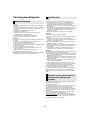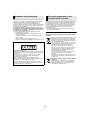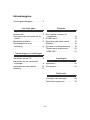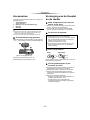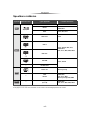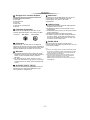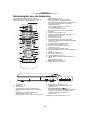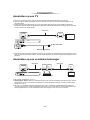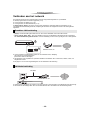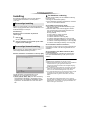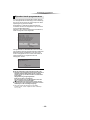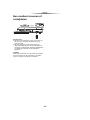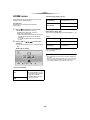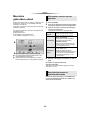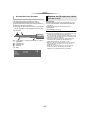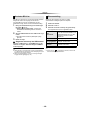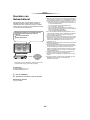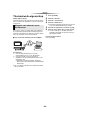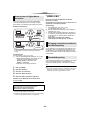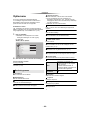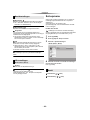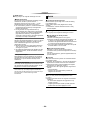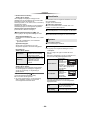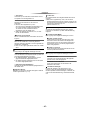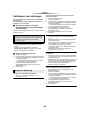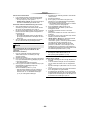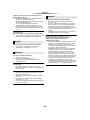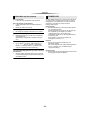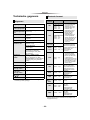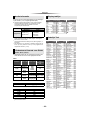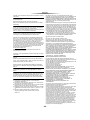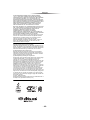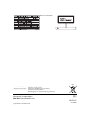Panasonic DMP-BD81 de handleiding
- Categorie
- Dvd spelers
- Type
- de handleiding

Gebruiksaanwijzing
Blu-ray Disc
TM
speler
Model Nr. DMP-BDT260
DMP-BDT161
DMP-BDT160
DMP-BD813
DMP-BD81
Hartelijk dank voor de aanschaf van dit product.
Lees deze instructies zorgvuldig door voordat u dit product gebruikt en bewaar deze handleiding, zodat u deze later
kunt raadplegen.
Tenzij anders aangegeven wordt, zijn de illustraties in deze gebruiksaanwijzing van DMP-BDT260.
Bijwerken harde programmatuur
Panasonic is constant bezig met het verbeteren van de firmware van het
toestel om ervoor te zorgen dat onze klanten kunnen genieten van de
laatste technologie.
Panasonic raadt het bijwerken aan van uw firmware zodra u ingelicht
wordt.
Voor details, raadpleeg “Bijwerken harde programmatuur” (> 12) of
http://panasonic.jp/support/global/cs/ (Deze site is alleen in het Engels.)
EG
SQT0117
until
2014/2/21

- 2 -
Toestel
Om het risico op brand, elektrische schokken of productschade te
verkleinen,
≥ Stel dit toestel niet bloot aan regen, vocht, druppels of spetters.
≥ Plaats geen met vloeistof gevulde objecten, zoals vazen, op dit
toestel.
≥ Gebruik alleen de aanbevolen accessoires.
≥ Verwijder de afdekking niet.
≥ Repareer dit toestel niet zelf. Laat onderhoud over aan
gekwalificeerd onderhoudspersoneel.
≥ Laat geen metalen voorwerpen in dit toestel vallen.
≥ Plaats geen zware voorwerpen op dit toestel.
Netsnoer
Om het risico op brand, elektrische schokken of productschade te
verkleinen,
≥ Controleer of de voedingsspanning overeenkomt met de
spanning die op dit toestel afgedrukt is.
≥ Steek de stekker volledig in het stopcontact.
≥ Trek niet aan de voedingskabel, buig hem niet en plaats er geen
zware voorwerpen op.
≥ Hanteer de stekker niet met natte handen.
≥ Houd het hoofddeel van de stekker vast als u deze uit het
stopcontact neemt.
≥ Gebruik geen beschadigde stekker of stopcontact.
De hoofdstekker schakelt het apparaat uit.
Installeer het apparaat op een dergelijke wijze dat de hoofdstekker
onmiddellijk uit het stopcontact kan worden getrokken.
Toestel
≥ Dit toestel maakt gebruik van een laser. Het gebruik van
bedieningsorganen, of het uitvoeren van bijstellingen of
procedures die anders zijn dan hier vermeld wordt, kan een
gevaarlijke blootstelling aan straling tot gevolg hebben.
≥ Plaats geen bronnen van open vuur, zoals brandende kaarsen,
op dit toestel.
≥ Dit toestel kan tijdens het gebruik de interferentie van radio’s
ontvangen die veroorzaakt wordt door mobiele telefoons. In dat
geval dient u de afstand tussen dit toestel en de mobiele
telefoon te vergroten.
Opstelling
Plaats dit toestel op een vlakke ondergrond.
Om het risico op brand, elektrische schokken of productschade te
verkleinen
≥ Installeer of plaats dit toestel niet in een boekenkast, een
muurkast of in een andere omsloten ruimte. Controleer of het
toestel goed geventileerd wordt.
≥ Blokkeer de ventilatieopening van dit toestel niet met kranten,
tafelkleden, gordijnen, enzovoorts.
≥ Plaats het apparaat niet op versterkers/ontvanger of apparatuur
die mogelijk heet wordt. Het apparaat kan beschadigd raken
door de hitte.
≥ Stel dit toestel niet bloot aan rechtstreeks zonlicht, hoge
temperaturen, hoge vochtigheid en overmatige trillingen.
Batterijen
Het verkeerd hanteren van batterijen kan het lekken van elektrolyt
tot gevolg hebben waardoor brand kan ontstaan.
≥ Er bestaat explosiegevaar als de batterij niet correct geplaatst
wordt. Vervang de batterij alleen door één van het type dat door
de fabrikant aanbevolen wordt.
≥ Neem voor het weggooien van de batterijen contact op met de
plaatselijke autoriteiten of uw verkoper en vraag wat de juiste
weggooimethode is.
≥ Geen nieuwe met oude batterijen of verschillende soorten
batterijen tegelijkertijd gebruiken.
≥ Verwarm de batterijen niet en stel deze niet bloot aan vuur.
≥ Laat de batterij(en) niet lange tijd in een auto in direct zonlicht
liggen terwijl de portieren en de raampjes gesloten zijn.
≥ Probeer de batterijen nooit open te maken of kort te sluiten.
≥ Laad geen alkaline of mangaanbatterijen op.
≥ Gebruik geen batterijen waarvan de buitenlaag is afgehaald.
Neem de batterijen uit als u denkt dat u de afstandsbediening
lange tijd niet zult gebruiken. Bewaar ze in een koele, donkere
plaats.
Voorzorgsmaatregelen
WAARSCHUWING
VOORZICHTIG
≥ Dit toestel is bestemd voor gebruik in een mild klimaat.
Restrictie op het gebruik van niet
geautoriseerde gekopieerde
inhouden
Dit toestel maakt gebruik van de volgende technologie voor de
beveiliging van het auteursrecht.
Mededeling van Cinavia
Dit product maakt gebruik van Cinavia technologie om het gebruik
van onbevoegde kopieën van een aantal voor de handel
gemaakte films en video's en hun soundtracks te beperken.
Wanneer verboden gebruik van een onbevoegde kopie ontdekt
wordt, verschijnt er een bericht en wordt het afspelen of kopiëren
onderbroken.
Meer informatie over Cinavia technologie is verkrijgbaar bij het
Cinavia Online Klanteninformatiecentrum op
http://www.cinavia.com. Indien u aanvullende informatie over
Cinavia per post wenst te ontvangen, stuur dan een briefkaart met
uw postadres aan: Cinavia Consumer Information Center, P.O.
Box 86851, San Diego, CA, 92138, USA.

- 3 -
De volgende limieten hebben betrekking op het gebruik van dit
toestel of van de draadloze LAN-adapter. U dient op de hoogte
van deze limieten te zijn voordat u de toestellen gebruikt.
Panasonic zal in geen enkel opzicht aansprakelijk zijn voor
toevallige schade die het gevolg kan zijn van de veronachtzaming
van deze limieten, of van ongeacht welke situatie van gebruik of
misbruik van deze apparaten.
≥ De gegevens die verzonden en ontvangen worden over
radiogolven kunnen opgevangen en gecontroleerd worden.
≥ Dit toestel en de draadloze LAN-adapter bevatten delicate
elektronische componenten.
Gebruik deze toestellen op de beoogde wijze en neem
onderstaande punten in acht:
– Stel de toestellen niet bloot aan hoge temperaturen of
rechtstreeks zonlicht.
– Buig deze toestellen niet en stel ze niet bloot aan sterke
stoten of slagen.
– Houd deze toestellen ver verwijderd van vocht.
– Demonteer of wijzig deze apparatuur op geen enkele manier.
≥ De bedieningsgeschiedenis kan opgenomen worden op het
geheugen van dit apparaat.
Het ontdoen van oude apparatuur en batterijen.
Enkel voor de Europese Unie en landen met recycle
systemen.
Deze symbolen op de producten, verpakkingen en/of
begeleidende documenten betekenen dat gebruikte
elektrische en elektronische producten en batterijen
niet samen mogen worden weggegooid met de rest
van het huishoudelijk afval.
Voor een juiste verwerking, hergebruik en recycling
van oude producten en batterijen, gelieve deze in te
leveren bij de desbetreffende inleverpunten in
overeenstemming met uw nationale wetgeving.
Door ze op de juiste wijze weg te gooien, helpt u mee
met het besparen van kostbare hulpbronnen en
voorkomt u potentiële negatieve effecten op de
volksgezondheid en het milieu.
Voor meer informatie over inzameling en recycling
kunt u contact opnemen met uw plaatselijke
gemeente.
Afhankelijk van uw nationale wetgeving kunnen er
boetes worden opgelegd bij het onjuist weggooien van
dit soort afval.
Let op: het batterij symbool (Onderstaand
symbool).
Dit symbool kan in combinatie met een chemisch
symbool gebruikt worden. In dit geval volstaan de
eisen, die zijn vastgesteld in de richtlijnen van de
desbetreffende chemische stof.
Draadloze LAN-verbinding
[BDT260]
Conformiteitsverklaring (DoC)
“Panasonic Corporation” verklaart hierbij dat dit product conform
de essentiële eisen en andere relevante bepalingen van Richtlijn
1999/5/EC is.
Klanten kunnen een kopie van de originele DoC voor onze
R&TTE-producten downloaden vanaf onze DoC-server:
http://www.doc.panasonic.de
Neem contact op met de bevoegde vertegenwoordiger:
Panasonic Marketing Europe GmbH, Panasonic Testing Centre,
Winsbergring 15, 22525 Hamburg, Duitsland
Dit product is bedoeld voor algemene gebruikers. (Klasse 3)
Dit product is speciaal ontworpen om verbonden te worden aan
een toegangspunt van 2,4 GHz WLAN.
Dit toestel wegwerpen of aan
iemand anders overdoen
Het apparaat kan de informatie van de gebruikersinstellingen in
het apparaat behouden. Als u dit apparaat wegdoet ofwel omdat u
het weggooit of wel omdat u het aan iemand anders geeft, de
procedure volgen voor het terugzetten van alle instellingen naar
de fabrieksinstellingen om de gebruikerinstellingen te wissen.
(> 28, “Om alle instellingen terug te doen keren naar de
fabrieksinstellingen.”)

- 4 -
Inhoudsopgave
Voorzorgsmaatregelen. . . . . . . . . 2
Van start gaan
Accessoires . . . . . . . . . . . . . . . . . 5
Verzorging van het toestel en de
media . . . . . . . . . . . . . . . . . . . . . 5
Speelbare middelen . . . . . . . . . . . 6
Snelzoekgids voor de
bediening . . . . . . . . . . . . . . . . . . 8
Aansluitingen en instellingen
Aansluiten op een TV. . . . . . . . . . 9
Aansluiten op een versterker/
ontvanger . . . . . . . . . . . . . . . . . . 9
Verbinden aan het netwerk . . . . 10
Instelling . . . . . . . . . . . . . . . . . . . 11
Afspelen
Een medium invoeren of
verwijderen . . . . . . . . . . . . . . . . 13
HOME menu . . . . . . . . . . . . . . . . 14
Meerdere gebruikers-stand. . . . . 15
Afspelen . . . . . . . . . . . . . . . . . . . 16
Genieten van Netwerkdienst. . . . 19
Thuisnetwerk-eigenschap . . . . . . 20
“HDMI CEC” . . . . . . . . . . . . . . . . 21
Instellingen
Optiemenu . . . . . . . . . . . . . . . . . 22
Set-upmenu . . . . . . . . . . . . . . . . 23
Referentie
Verhelpen van storingen. . . . . . . 28
Technische gegevens. . . . . . . . . 32

Van start gaan
- 5 -
Van start gaan
Accessoires
Controleer de meegeleverde accessoires voordat u dit
apparaat gebruikt.
≥ Het netsnoer niet met andere apparatuur gebruiken.
∫ De afstandsbediening gebruiken
Plaats de batterijen op de aansluiting op een wijze dat
(i en j) samenvallen met die in de afstandsbediening.
Richt deze op de signaalsensor van de
afstandsbediening op dit apparaat. (> 8)
Verzorging van het toestel
en de media
∫ Maak dit apparaat schoon met een
zachte, droge doek
≥ Gebruik voor het schoonmaken van de speler nooit
alcohol, verfverdunner of wasbenzine.
≥ Lees voordat u een chemisch gereinigd doekje
gebruikt, eerst de aanwijzingen voor het doekje.
∫ De lens van dit apparaat
∫ Discs schoonmaken
Neem de disk met een vochtige doek af en droog hem
daarna met een droge doek.
≥ Hanteer de schijven aan de randen om krassen of
vingerafdrukken op de schijf te voorkomen.
≥ Bevestig geen labels of stickers aan de schijfjes.
≥ Gebruik geen diskreinigingsvloeistof, benzine,
verdunner, anti-statische vloeistoffen of enig ander
oplosmiddel.
≥ Gebruik de volgende schijfjes niet:
– Schijfjes met resten van verwijderde stickers of
etiketten (gehuurde disc’s, enz.).
– Schijfjes die erg krom of gescheurd zijn.
– Onregelmatig gevormde schijfjes, bijvoorbeeld,
hartvormige schijfjes.
1 Afstandsbediening
(N2QAYB000956)
2 Batterijen voor de afstandsbediening
1Netsnoer
1 CD-ROM
≥ De productnummers die in deze handleiding gegeven
worden zijn correct met ingang van januari 2014. Ze
kunnen aan wijzigingen onderhevig zijn.
R6/LR6, AA
(Alkali- of mangaanbatterijen)
Lensreiniger: RP-CL720AE
≥ Deze lensreiniger zou niet in alle landen
beschikbaar kunnen zijn voor de verkoop, deze is
bijv. niet beschikbaar in Duitsland, in dat geval
gelieve contact opnemen met uw
Panasonic-leverancier voor hulp.
≥ De lensreiniger wordt als speciaal product voor
DIGA verkocht maar kan ook voor dit toestel
gebruikt worden.
∫ Voorzorgsmaatregelen bij het
hanteren van discs
DOEN
NIET DOEN

Van start gaan
- 6 -
Speelbare middelen
* [BDT260] [BDT161] [BDT160]
≥ Zie pagina 7 en 32 voor meer informatie over de soorten inhoud die afgespeeld kunnen worden.
Apparaat
Mediamerken Type apparaat Formaat inhouden
BD-Video Video
BD-RE
Video,
JPEG, MPO*
BD-R
Video, MKV, Xvid
DVD-Video Video
DVD-R
Video, AVCHD, MKV, Xvid,
JPEG, MPO*,
AAC, FLAC, MP3, WAV, WMA
DVD-R DL
DVD-RW
Video, AVCHD
— +R/+RW/+R DL
Muziek-CD Muziek [CD-DA]
—
CD-R
CD-RW
MKV, Xvid,
JPEG, MPO*,
AAC, FLAC, MP3,
Muziek [CD-DA], WAV, WMA
—
USB-apparaat
(tot 2 TB)
MKV, MP4, MPEG2, Xvid,
JPEG, MPO*,
AAC, FLAC, MP3, WAV, WMA
BD
DVD
CD
USB

Van start gaan
- 7 -
∫ Schijfjes die u niet kunt afspelen
Elke andere disc die niet specifiek ondersteund
wordt of eerder beschreven is.
∫ Informatie regiobeheer
∫ Finaliseren
DVD-R/RW/R DL, +R/+RW/+R DL en CD-R/RW die
opgenomen zijn door een recorder, moeten gefinaliseerd
worden door de recorder om afgespeeld te worden op dit
apparaat. Raadpleeg de instructies van de recorder.
∫ BD-Video
≥ Dit apparaat ondersteunt hoge bit rate audio (Dolby
®
Digital Plus, Dolby
®
TrueHD, DTS-HD High Resolution
Audio
TM
en DTS-HD Master Audio
TM
) gebruikt in
BD-Video.
∫ Muziek-CD
De bediening en de geluidskwaliteit van CD’s die niet
voldoen aan de CD-DA-specificaties (CD’s met
kopieerregeling, enz.) kunnen niet worden
gegarandeerd.
∫ USB-inrichting
≥ Dit apparaat garandeert niet dat alle USB-apparaten
aangesloten kunnen worden.
≥ Dit apparaat ondersteunt niet het opladen van een
USB-apparaat.
≥ De bestandssystemen FAT12, FAT16, FAT32 en NTFS
worden ondersteund.
≥ Dit apparaat ondersteunt USB2.0 High Speed.
≥ Dit toestel ondersteunt een HDD die geformatteerd is
in FAT32 en NTFS. Als de HDD niet herkend wordt,
kan het zijn dat de HDD geen stroom ontvangt. Zorg
voor stroom van een externe bron.
∫ BD-RE, BD-R
Discs die opgenomen worden in DR-stand m.b.v.
Panasonic Blu-ray Discspelers zouden de audio, etc. niet
correct kunnen afspelen.
≥ Het zou niet mogelijk kunnen zijn de bovenstaande media
af te spelen in bepaalde gevallen, afhankelijk van het type
media, de staat van de opname, de opnamemethode en
hoe de bestanden gecreëerd zijn.
≥ De producenten van de schijf kunnen bepalen hoe de
schijven worden afgespeeld. U kunt dus niet altijd het
afspelen besturen zoals beschreven in deze
bedieningsinstructies. Neem de instructies van de schijf
zorgvuldig door.
≥ DVD-RAM
≥ Superaudio-CD
≥ Foto-CD
≥ DVD-Audio
≥ Video-CD en Supervideo-CD
≥ HD DVD
Het toestel kan BD-Video/DVD-Video discs van de
volgende regiocodes afspelen, met inbegrip van “ALL”:
≥ Als “Dolby D/Dolby D +/Dolby TrueHD” op “PCM”
gezet is en “DTS Neo:6” op “Uit” gezet is, is het hoogst
mogelijke nummer van Dolby
®
-geluid 2-kanaals PCM.
(> 24)
∫ 3D [BDT260] [BDT161] [BDT160]
3D-video’s en 3D-foto’s kunnen afgespeeld worden als
dit toestel met een High Speed HDMI-kabel op een
3D-compatibele TV aangesloten is.
BD-Video
DVD-Video
2
Voorbeeld:

Van start gaan
- 8 -
Snelzoekgids voor de bediening
Als andere apparatuur van Panasonic op de
afstandsbediening van het toestel reageert, verander
dan de code van de afstandsbediening. (> 27)
SECONDARY
AUDIO
PIP
1
2
3
6
4
5
7
8
19
10
9
20
18
16
15
17
14
13
12
11
1 Zet het toestel aan en uit
2 Bedieningstoetsen voor de TV-bediening
U kunt de Panasonic-TV bedienen door de
afstandsbediening van het toestel te gebruiken. Het
kan zijn dat sommige knoppen niet werken,
afhankelijk van de TV.
[Í TV]: Zet de televisie aan en weer uit
[AV]: Verandert de input
[ijVOL]: Het volume regelen
3 Selecteert titelnummers, enz./Voert nummers in
4 Annuleren
5 Veranderen van de audio (> 16)
6 Toetsen voor standaard weergaveregeling (> 16)
7 Statusberichten tonen (> 17)
8 Top menu tonen (> 16)
9 Toon Optie-menu (> 22)
10 Gekleurde toetsen (rood, groen, geel, blauw)
Gebruikt voor verschillenden doeleinden afhankelijk
van de weergave
11 Het afstandsbedieningsignaal zenden
12 De laden openen of sluiten (> 13)
13 Secundaire video (picture-in-picture) in-/
uitschakelen (> 22)
14 Aan-/uitschakelen Secundaire Audio
15 Dit beeldt het Beginscherm af van de Netwerkdienst
(> 19)
16 Verlaat het menuscherm
17 Pop-upmenu tonen (> 16)
18 Toont het HOME menu (> 14)
19 [3, 4, 2, 1]: Verplaats de verlichtte strook voor
selectie
[OK]: Bevestig de selectie
(;1): Frame-per-frame (> 16)
20 Terug naar het vorige scherm
75 6
1 2 3 4
1 Schijflade (> 13)
2 USB-poort (> 13)
3 POWER-LED
De LED gaat branden als het toestel wordt
ingeschakeld en knippert als een fout optreedt.
(> 31)
4 Signaalsensor van de afstandsbediening
Afstand: Binnen ongeveer 7 m
Hoek: Ongeveer 20e op en neer, 30e links en rechts
5 De laden openen of sluiten (> 13)
6 Schakelaars voor de basisbediening van het
afspelen (> 16)
7 Schakelaar Stand-by/On (Í/I) (> 11)
Druk op deze toets om het toestel aan of in stand-by
te zetten. Het toestel blijft nog altijd een kleine
hoeveelheid energie verbruiken in de
stand-by-modus.
Aansluitingen op het achterpaneel (> 9, 10)

- 9 -
Aansluitingen en instellingen
Aansluitingen en instellingen
Aansluiten op een TV
Voordat u een aansluiting maakt, raden we aan dat u alle apparaten tijdelijk loskoppelt van de stroom.
≥ Alvorens ongeacht welke verbindingen tot stand te brengen, adviseren wij dat u alle toestellen tijdelijk van de
netvoeding afsluit.
≥ Gebruik de High Speed-HDMI kabels. Er kunnen geen kabels gebruikt worden die niet HDMI-compatibel zijn.
Aangeraden wordt een Panasonic HDMI-kabel te gebruiken. Gebruik HDMI-kabels die niet langer zijn dan 5,0 meter
voor het uitvoeren van 1080p-signaal.
≥ Dit toestel verbruikt een kleine hoeveelheid netstroom (> 32) zelfs als het uitgeschakeld is of op de stand-by-modus
staat. Om het stroomverbruik te verlagen, moet het toestel afgesloten worden als u het gedurende lange tijd niet zult
gebruiken.
Aansluiten op een versterker/ontvanger
≥ Stel “Digitale geluidsoutput” (> 24) in.
≥ Als u een TV of versterker/ontvanger gebruikt die geen “(ARC)”-aanduiding op de HDMI-aansluiting heeft (niet
compatibel met ARC) dan moeten de versterker/ontvanger en de TV ook aangesloten worden met gebruik van een
optische digitale kabel om via de versterker/ontvanger van het geluid van de TV te kunnen genieten.
HDMI IN
Op een stopcontact
Netsnoer (bijgeleverd)
HDMI-kabel
HDMI IN
(ARC)
HDMI OUT
(ARC)
HDMI IN
HDMI-kabel
HDMI-kabel
Versterker/ontvanger
≥ [BDT260] [BDT161] [BDT160] Wanneer u verbinding maakt met een niet-3D compatibele versterker/ontvanger, verbind
dit toestel dan met een TV en verbind vervolgens de TV met de versterker/ontvanger. Let echter op dat de audio
slechts tot 5.1-kan. is.

- 10 -
Aansluitingen en instellingen
Verbinden aan het netwerk
De volgende services kunnen gebruikt worden wanneer dit apparaat aangesloten is op breedband.
≥ Harde programmatuur kan worden bijgewerkt (> 12)
≥ U kunt genieten van de BD-Live (> 18)
≥ [BDT260] [BDT161] [BDT160]
U kunt zich met een ander apparaat in verbinding stellen (Thuisnetwerk) (> 20)
Voor details over de aansluitingsmethode, raadpleeg de instructies die meegeleverd worden met de aangesloten
apparatuur.
≥ Voor de nieuwste compatibiliteitinformatie over uw Draadloze router, raadpleeg
http://panasonic.jp/support/global/cs/
(Deze site is alleen in het Engels.)
≥ Gebruik rechte LAN-kabels van categorie 5 of hoger (STP) als u een aansluiting op randapparatuur tot stand brengt.
≥ Het toestel kan beschadigd raken als u een andere kabel dan een LAN-kabel in de LAN-aansluiting steekt.
≥ U kunt genieten van de Netwerkdienst (> 19)
Draadloze LAN-verbinding
– [BDT260] : Dit toestel heeft ingebouwde Wi-Fi
®
en kan met een draadloze router verbonden worden.
– [BDT161] [BDT160] [BD813] [BD81]
: Sluit voor draadloos vermogen, de Draadloze LAN-adapter DY-WL5 (optioneel)
aan. Alleen DY-WL5 kan gebruikt worden. Lees de handleiding van de DY-WL5 grondig door als u deze gebruikt.
Draadloze router, etc. Internet
DY-WL5
≥ Het apparaat is niet compatibel met openbare draadloze LAN-diensten die in luchthavens, stations, cafés, enz.
aangeboden worden.
≥ Zie pagina 3 voor de voorzorgsmaatregelen van een draadloze LAN-verbinding.
LAN-kabelverbinding
Breedband router, etc.
Internet
LAN-kabel

- 11 -
Aansluitingen en instellingen
Instelling
De volgende instellingen kunnen op ieder gewenst
moment uitgevoerd worden in het setup-menu.
(> 25, 26)
Nadat u uw nieuwe speler voor het eerst aangesloten
heeft en op [Í] gedrukt heeft, zal een beeldscherm voor
de basisinstellingen verschijnen.
Voorbereiding
Schakel de TV in en selecteer de passende
video-ingang.
1 Druk op [Í].
Het set-up-scherm verschijnt.
2 Volg de instructies op het scherm op om verder
te gaan met de instellingen.
Na het voltooien van “Eenvoudige Instelling”, kunt u
“Eenvoudige Netwerkinstelling” uitvoeren.
Selecteer “Bedraad” of “Draadloos” en druk op [OK].
Volg de instructies op het beeldscherm om de
instellingen van uw aansluiting uit te voeren.
∫ De draadloze verbinding
Voordat met de instelling van de draadloze verbinding
begonnen wordt
≥ Verkrijg uw netwerknaam (SSID*).
≥ Als uw draadloze verbinding versleuteld is, controleer
dan of u uw decodeersleutel kent.
Als uw SSID niet weergegeven wordt;
≥ Zoek opnieuw door op de afstandsbediening op de
rode knop te drukken.
≥ Geheime SSID’s zullen niet weergegeven worden.
Voer in dit geval de invoering met de hand uit met
gebruik van “Handmatige instelling”.
Druk op [HOME]
> druk op [OK] om “Setup” te kiezen
> selecteer “Spelerinstellingen”
> selecteer “Netwerk” en druk op [OK]
> selecteer “Netwerkinstellingen” en druk op [OK]
> selecteer “Draadloze Instellingen” en druk op [OK]
> selecteer “Verbindingsinstellingen” en druk op [OK]
> selecteer “Handmatige instelling” en druk op [OK]
Als uw draadloze netwerk versleuteld is;
Het scherm voor de invoering van de encryptiecode zal
weergegeven worden. Voer de encryptiecode van uw
netwerk in.
Als uw draadloze router WPS ondersteunt (Wi-Fi
Protected Setup
TM
);
U kunt gemakkelijk een verbinding tot stand brengen
door op de afstandsbediening op de groene knop te
drukken.
≥ Raadpleeg de handleiding van de hub of router.
≥ Gebruik dit apparaat niet voor aansluiting op een draadloos
netwerk waarvoor u geen gebruiksrechten bezit.
Het gebruik van deze netwerken kan als illegale toegang
worden beschouwd.
≥ Als u problemen ondervindt bij het online gaan op uw PC,
nadat u de netwerkinstellingen op dit toestel uitgevoerd
heeft, voer de netwerkinstellingen dan uit op uw PC.
≥ Let u erop dat aansluiten op een netwerk zonder encryptie
tot gevolg zou kunnen hebben dat gegevens, zoals
persoonsinformatie of geheime informatie, naar buiten
lekken.
* SSID:
Een SSID (Service Set IDentification) is een naam die
gebruikt wordt door draadloze LAN om en bepaald netwerk
te identificeren. Transmissie is mogelijk als de SSID voor
beide inrichtingen overeenkomt.
Eenvoudige Instelling
Eenvoudige Netwerkinstelling
≥ [BDT161] [BDT160] [BD813] [BD81] Als “Geen verbinding
met Draadloze LAN-adapter.” weergegeven wordt,
controleer dan of de draadloze LAN-adapter volledig
ingevoerd is. Als alternatief sluit u hem af en weer
aan.
Eenvoudige Netwerkinstelling
Bedraad
Draadloos
Kies eerst een verbindingsmodus a.u.b.
OK
RETURN

- 12 -
Aansluitingen en instellingen
Af en toe zal Panasonic bijgewerkte firmware uitgeven
voor dit apparaat dat een toevoeging of een verbetering
kan vormen op de manier een eigenschap werkt. Deze
bijwerkingen zijn gratis beschikbaar.
Dit apparaat is in staat de firmware automatisch te
controleren wanneer het aangesloten is op het Internet
via een breedbandaansluiting.
Wanneer er een nieuwe firmwareversie beschikbaar is,
wordt het volgende scherm afgebeeld.
Het apparaat NIET LOSKOPPELEN van de stroom of
een handeling uitvoeren terwijl de bijwerking plaatsvindt.
≥ Als het downloaden op dit apparaat niet lukt of dit
apparaat is niet aangesloten op het Internet, dan kunt u
de laatste firmware downloaden van de volgende
website en het op een CD-R branden om de firmware
bij te werken.
http://panasonic.jp/support/global/cs/
(Deze site is alleen in het Engels.)
Om de firmware-versie op dit apparaat te laten zien.
(> 27, “Firmware-versie-informatie”)
≥ Het downloaden zal enige minuten vergen. Het zou
langer kunnen duren of helemaal niet kunnen werken
afhankelijk van de verbindingsomgeving.
≥ Als u geen check wilt uitvoeren voor de laatste
firmware-versie, “Autom. Update controle” instellen op
“Uit”. (> 27)
Bijwerken harde programmatuur
Nadat de firmware geïnstalleerd is, zal “FIN” op het
scherm weergegeven kunnen worden. Het toestel zal
opnieuw starten en het volgende scherm zal
weergegeven worden.
Firmware Update
Huidige Versie: X.XX
Nieuwe Versie: X.XX
Nieuwe Firmware update starten ?
Voor de meest recente informatie,
bezoekt u de volgende website:
http://panasonic.net/support/
Ja Nee
OK
RETURN
De firmware werd geüpdatet.
Huidige Versie: x.xx
RETURN

- 13 -
Afspelen
Afspelen
Een medium invoeren of
verwijderen
Aantekeningen
≥ Wanneer u een media-item invoert, zorg er dan voor
dat dit correct, dus met de rechterkant omhoog,
ingevoerd wordt.
≥ Als u een Panasonic product aansluit met een
USB-verbindingskabel, kan het set-upbeeldscherm
verschijnen op aangesloten apparatuur. Raadpleegt u
voor details de instructies van de aangesloten
apparatuur.
OPGELET
Plaats geen voorwerpen voor het toestel. De schijflade
kan bij het openen met die voorwerpen in aanraking
komen, en dit kan verwondingen veroorzaken.

- 14 -
Afspelen
HOME menu
De hoofdfuncties van dit apparaat kunnen vanaf het
HOME menu gehanteerd worden.
Voorbereiding
Schakel de TV in en selecteer de passende
video-ingang.
1 Druk op [Í] om het toestel in te schakelen.
2 Druk op [OK] of [3, 4, 2, 1] om het item te
selecteren.
≥ Als er geen andere items zijn, herhaal dan deze
stap.
[BDT260] [BDT161] [BDT160]
Netwerkdienst [BD813] [BD81]
Toont het Home-beeldscherm van Netwerkdienst. (> 19)
Tonen van het HOME menu
Druk op [HOME].
≥ De te weergegeven items kunnen verschillen naargelang
de media.
≥ Stel indien nodig “Mixed Data Disc Optie” in als u een disc
met zowel gegevensbestanden (MP3, JPEG, MKV, enz.)
als met video
’s (BDAV en AVCHD) gebruikt. (> 27)
≥ Nadat de introductiebanner van de
netwerkservice getoond is, wordt het
HOME-menu weergegeven.
– Zodra verbinding met het netwerk gemaakt is
kan het zijn dat de inhoud van de banner
verandert.
– U kunt de “Opstarten Banner” uitschakelen
(> 27).
Video’s/Foto’s/Muziek
Disc
De inhoud afspelen. (> 16)
≥ Als meervoudige inhouden
opgenomen worden,
selecteer dan de soorten
inhoud of de titel.
USB
Muziek
Foto's
Setup
Netwerk
HOME
Blu-ray Disc speler
1ste gebruik-
er registreren
Video’s
Setup
Netwerk [BDT260] [BDT161] [BDT160]
Netwerkdienst
Toont het Home-beeldscherm
van Netwerkdienst. (> 19)
Thuisnetwerk
DLNA-client (> 20)
Media Renderer (> 21)
Setup
Spelerinstellingen
(> 23)
USB-beheer
(> 18)
Achtergrond
Verandert de achtergrond van
het HOME menu.

- 15 -
Afspelen
Meerdere
gebruikers-stand
De Multi User-modus stelt u in staat om instellingen naar
smaak aan te passen en om gemakkelijk naar deze
instellingen te schakelen.
Zo kunnen tot 4 personen het toestel ieder met de eigen
instellingen gebruiken.
De volgende instellingen kunnen door de gebruiker zelf
aangepast worden.
≥ De gebruikersicoon
≥ De wallpaper van het HOME-menu
≥ De specifieke instellingen (> 22, 23)
A De huidig geselecteerde gebruikersnaam en het
huidig geselecteerde pictogram.
B Personaliseer een nieuwe gebruiker en schakel
tussen de gebruikers m.b.v. de gekleurde knoppen.
1 Druk op [HOME].
2 Druk op een gekleurde knop die de persoonlijke
aanpassing aangeeft van een nieuwe gebruiker.
3 Selecteer een item en verander de instellingen
volgens de aanwijzingen.
De volgende items kunnen ingesteld worden.
4 Selecteer “Bevestigen” te selecteren en druk op
[OK].
Veranderen van gepersonaliseerde
gebruikersinformatie
Selecteer “Gebruikersinformatie Wijzigen” vanaf het
Set-upmenu. (> 27)
Druk op de gekleurde knoppen in het HOME-menu
om naar de gebruikersinformatie te schakelen die
met de knop overeenkomt.
Muziek
Foto's
Setup
Netwerk
HOME
Blu-ray Disc speler
Gebruiker 1
2e gebruiker
registreren
Gebruiker 1
A
B
Video’s
Setup
Zelf instellen van een nieuwe
gebruiker
Invoeren
Bijnaam
Zelf een gebruikersnaam instellen.
Icoon Kiezen
Zelf een gebruikersicoon instellen.
Kiezen uit Illustraties
Het beeld kan uit reeds aanwezige
afbeeldingen gekozen worden.
Aanmaken uit Foto's
U kunt in de opnamemedia een foto
selecteren om als icoon te gebruiken.
(> 22, “Registratie Icoon”)
Achtergrond
Kiezen
Personaliseren van een achtergrond
van het HOME menu.
≥ Naast de wallpapers die als
fabrieksinstelling aanwezig zijn, kunt
u een foto in een opnamemedium
als wallpaper selecteren. (> 22,
“Achtergrond”)
Omschakelen tussen de
gebruikersinformatie

- 16 -
Afspelen
Afspelen
1 Plaats het medium.
Afspelen start afhankelijk van de media.
2 Selecteer het te spelen item en druk op [OK].
Herhaal deze procedure indien nodig.
≥ DE SCHIJFJES BLIJVEN DRAAIEN TERWIJL DE
MENU’S WORDEN WEERGEGEVEN. Druk op [∫STOP]
wanneer u het afspelen stopt om de motor van het toestel,
uw televisiescherm enz. te beschermen.
≥ Het is niet mogelijk AVCHD en MPEG2 video’s af te spelen
die via drag&drop naar de media gekopieerd en erop
geplakt zijn.
≥ Om energie te besparen, wordt de stroom automatisch
uitgeschakeld wanneer gedurende ongeveer 20 minuten
op geen enkele knop gedrukt wordt terwijl er niets
afgespeeld wordt (zoals tijdens een pauze, de weergave
van het menu, de weergave van foto’s, enz.).
De volgende functies zouden niet kunnen werken
afhankelijk van de media en de inhoud.
Druk op [∫STOP].
De stoppositie wordt onthouden.
De functie afspelen hervatten
Druk op [1PLAY] om vanaf deze positie te hervatten.
≥ Het punt wordt gewist als het medium verwijderd
wordt.
≥ De functie afspelen hervatten werkt niet op
BD-Videoschijfjes met BD-J.
Druk op [;PAUSE].
≥ Druk nogmaals op [;PAUSE] of [1PLAY] om het
afspelen te hervatten.
Zoeken
Druk op [SEARCH6] of [SEARCH5] tijdens het
afspelen.
Slow-motion
Druk in de pauzestand op [SEARCH5].
De snelheid neemt toe in 5 stappen.
≥ Muziek, MP3, enz.: De snelheid is vastgesteld op een
enkele stap.
≥ Druk op [1PLAY] om terug te keren naar de normale
weergavesnelheid.
Tijdens het afspelen of in de pauzestand, drukt u op
[:] of [9].
Titel, hoofdstuk of track overslaan.
Druk in de pauzestand op [1] (;1).
≥ Houd de knop ingedrukt om snel vooruit te gaan.
≥ Druk op [1PLAY] om terug te keren naar de normale
weergavesnelheid.
Druk op [AUDIO].
U kunt het nummer van het audiokanaal of de taal van de
soundtrack veranderen, etc.
Selecteer het onderdeel en druk dan op [OK].
Bedieningfuncties tijdens
afspelen
Stop
Pauzeren
Zoeken/Slow-motion
Overslaan
Beeld voor beeld
Het geluid veranderen
Toon hoofdmenu/pop-up menu
Druk op [TOP MENU] of [POP-UP MENU].

- 17 -
Afspelen
Terwijl u afspeelt, drukt u op [STATUS].
Het statusbericht geeft u informatie over wat er
momenteel afgespeeld wordt. Elke keer dat u op
[STATUS] drukt, kan de displayinformatie veranderen of
zal deze van het scherm verdwijnen.
≥ Afhankelijk van de media en de inhoud, zou de display
kunnen veranderen of niet afgebeeld kunnen worden.
bijv. BD-Video
A T: Title (Titel), C: Chapter (Hoofdstuk), PL: Playlist
(Afspeellijst)
B Verstreken tijd
C Huidige positie
D Totale tijd
bijv. JPEG
De statusberichten afbeelden
Speel
BD-Video
T1 C1 0:05.14
0:20.52
A
C D
B
Datum
Grootte
Fabrikant
Apparatuur
11.12.2007
500 X 375
Genieten van 3D-video’s en -foto’s
[BDT260] [BDT161] [BDT160]
Voorbereiding
Sluit dit toestel aan op een 3D-compatibele TV. (> 9)
≥ Verricht de benodigde voorbereidende handelingen
voor de TV.
≥ Volg voor het afspelen de instructies op het
beeldscherm.
≥ 3D-instellingen (> 23, 25)
≥ Kijk niet naar 3D-beelden als u zich niet lekker voelt of als
u ervaart dat uw gezichtsvermogen vermoeid is.
Als u zich duizelig, misselijk of op een andere wijze onwel
voelt, terwijl u naar de 3D-beelden kijkt, onderbreekt u het
kijken dan en geeft uw ogen rust.
≥ Het kan zijn dat een 3D-video niet uitgezonden wordt
overeenkomstig de instellingen die gemaakt zijn in
“HDMI-videoformaat” en “24p Output” (> 24).
≥ Wanneer u 3D-foto’s afspeelt vanaf het “Foto’s” scherm,
selecteer vanaf de “3D” lijst. (Foto's in “2D” worden
afgespeeld in 2D.)
Als de “2D” en “3D” aanduidingen niet weergegeven
worden, druk dan op de rode knop om naar de
weergave van de afspeelinhouden te schakelen.

- 18 -
Afspelen
Met “BD-Live” discs kunt u van bonusinhouden genieten
die gebruik maken van toegang tot het internet.
Voor deze BD-Live functie, is aansluiting van een
USB-toestel nodig, samen met een Internetverbinding.
1 Breng de netwerkverbinding en de instellingen
tot stand. (> 10, 11)
≥ [BDT161] [BDT160] [BD813] [BD81] : Gebruik een
LAN-kabel om verbinding met een netwerk te
maken.
2 Sluit een USB-toestel aan met 1 GB of meer vrije
ruimte.
≥ Het USB-toestel wordt als plaatselijke opslag
gebruikt.
3 Plaats de schijf.
∫ Gegevens wissen op het USB-toestel
Selecteer “USB-beheer” in het HOME-menu (> 14),
selecteer vervolgens “BD-Video Gegevens Wissen”
en druk op [OK].
≥ Welke functies u kunt gebruiken en wat de gebruikswijze
is, is afhankelijk van het schijfje, zie de aanwijzingen op het
schijfje en/of ga naar de website.
≥ “BD-Live Internettoegang” moet voor sommige schijfjes
mogelijk worden gewijzigd (> 26).
Speel een disvoorstelling van foto’s en maak
verschillende instellingen tijdens het afspelen.
1 Plaats het medium.
2 Selecteer “Foto’s”.
3 Selecteer een item en druk op de groene knop.
De volgende items kunnen ingesteld worden.
≥ Foto’s die als “ ” weergegeven worden, kunnen niet
met dit toestel afgespeeld worden.
Genieten BD-Live Diavoorstelling
Start
diavoorstell.
Start de diavoorstelling.
U kunt de stilstaande beelden in de
geselecteerde map een voor een
weergeven met een constant
tijdsinterval.
Interval De weergavetijd veranderen.
Overgangseffect
Selecteer het effect bij het
doorlopen van de foto’s.
Afspelen
Herhalen
Instellen of de disvoorstelling
herhaald moet worden.

- 19 -
Afspelen
Genieten van
Netwerkdienst
Netwerkdienst stelt u in staat toegang te krijgen tot
bepaalde specifieke websites die door Panasonic
ondersteund worden. Dit toestel heeft geen volledige
browser-functie en het kan zijn dat bepaalde kenmerken
van websites niet beschikbaar zijn.
* De beelden zijn alleen bedoeld ter illustratie, inhoud kan
zonder waarschuwing vooraf worden gewijzigd.
Voorbereiding
≥ Netwerkverbinding (> 10)
≥ Netwerkinstelling (> 11)
1 Druk op [INTERNET].
2 Selecteer het onderdeel en druk dan op [OK].
Netwerkdienst afsluiten
Druk op [HOME].
Netwerkdienst
XXXXX
*
Netwerkdienst biedt een verscheidenheid aan
geselecteerde Internetdiensten zoals de
volgende.
≥ On-line filmhuurdienst
≥ Video-bladerdienst
Internet
≥ Wanneer u inhoud speelt in de media, kan Netwerkdienst
niet toegetreden worden door op [INTERNET] te drukken.
≥ In de volgende gevallen kunnen de instellingen uitgevoerd
worden met gebruik van de opties van het setup-menu.
– Wanneer het gebruik van Netwerkdienst beperkt wordt
(> 26, “Netwerkdienstslot”)
– Voor het corrigeren van de weergegeven tijd
(> 25, “Tijdzone”, “Zomertijd”)
– Als u een ander apparaat zoals een smartphone in
combinatie met het toestel gebruikt, door een bepaalde
app op het apparaat te gebruiken
(> 26, “Afstandsapparaatbediening”)
≥ Als u een langzame Internetverbinding gebruikt, zou de
video niet correct worden kunnen afgebeeld. Er wordt een
hoge snelheid-internetservice met een snelheid van
minstens 6 Mbps aanbevolen.
≥ Zorg ervoor de firmware bij te werken zodra een firmware
update-bericht op het scherm weergegeven wordt. Als de
firmware niet bijgewerkt wordt, zult u misschien niet in
staat zijn de Netwerkdienst-functie naar behoren te
gebruiken. (> 12)
≥ De Netwerkdienst-homepage zonder waarschuwing vooraf
kan worden gewijzigd.
≥ De diensten die via Netwerkdienst worden aangeboden,
worden beheerd door hun respectieve serviceproviders en
de dienstverlening kan zonder waarschuwing vooraf
tijdelijk of blijvend worden onderbroken. Panasonic geeft
dus geen garantie af voor de inhoud of de onderbreking
van de dienstverlening.
≥ Het kan zijn dat sommige kenmerken van websites of
inhouden van de service niet beschikbaar zijn.
≥ Sommige inhoud is mogelijk niet geschikt voor sommige
kijkers.
≥ Sommige inhouden kunnen alleen beschikbaar zijn voor
bepaalde landen en worden in bepaalde talen
gepresenteerd worden.

- 20 -
Afspelen
Thuisnetwerk-eigenschap
[BDT260] [BDT161] [BDT160]
Alvorens gebruik van de volgende kenmerken te maken,
dient u de verbonden apparatuur op uw thuisnetwerk te
configureren.
U kunt foto’s, video’s en muziek delen, die opgeslagen
zijn op de DLNA-gecertificeerde mediaserver [PC met
Windows 7 geïnstalleerd, smartphone, recorders (DIGA),
enz.], die verbonden is met uw thuisnetwerk.
≥ Voor het formaat dat DLNA ondersteunt (> 33).
Voorbereiding
1 Voer de netwerkverbinding (> 10) en de
netwerkinstelling uit (> 11) van dit apparaat.
2 Voeg de inhouden en de map toe aan de
bibliotheken van de Windows Media
®
Player of de
Smartphone, enz.
≥ Afspeellijst van Windows Media
®
Player kan
alleen de inhouden afspelen die in de bibliotheken
bewaard zijn.
≥ Als u met DIGA verbonden bent, registreer dit toestel
dan op uw DIGA.
1 Druk op [HOME].
4 Selecteer “DLNA-client”.
≥ De lijst kan bijgewerkt worden door op de rode
knop op de afstandsbediening te drukken.
5 Selecteer de apparatuur en druk dan op [OK].
6 Selecteer het te spelen item en druk op [OK].
≥ U kunt in staat zijn om handige functies te
gebruiken, afhankelijk van de inhoud, door op
[OPTION] te drukken.
Het thuisnetwerk verlaten
Druk op [HOME].
Afspelen van inhouden op de
DLNA-server
Speler
Server
2 Selecteer “Netwerk”.
3 Selecteer “Thuisnetwerk”.

- 21 -
Afspelen
U kunt een smartphone of tablet als Digital Media
Controller (DMC) gebruiken om inhouden vanaf de
DLNA-server op de Renderer (dit toestel) af te spelen.
Mogelijke toepassingen:
* Er dient DMC-compatibele software geïnstalleerd te
worden.
Voorbereidingen
Voer de stappen 1 en 2 uit. (> 20)
3 Voer de “Afstandsapparaatinstellingen” uit. (> 26)
≥ U kunt tot 16 inrichtingen registeren.
1 Druk op [HOME].
4 Selecteer “Media Renderer”.
5 Bedien de DMC-compatibele apparatuur.
Verlaten van het Media Renderer beeldscherm
Druk op [HOME].
≥ Al naargelang de inhouden en de aangesloten apparatuur
kan het zijn dat afspelen niet mogelijk is.
≥ Onderdelen die afgebeeld worden in het grijs op de display
kunnen niet afgespeeld worden door dit apparaat.
“HDMI CEC”
Dit toestel ondersteunt HDMI CEC (Consumer
Electronics Control).
Zie de bedieningsinstructies voor het aansluiten van
apparatuur voor bedieningsdetails.
Voorbereiding
1 Stel “HDMI CEC” in op “Aan” (> 27).
(De standaardinstelling is “Aan”.)
2 Stel de “HDMI CEC” bediening op de aangesloten
apparaten (bijv. tv) in.
3 Schakel alle compatibel “HDMI CEC” apparaten in
en selecteer het ingangskanaal van dit apparaat op
de aangesloten TV zodat de functie “HDMI CEC”
goed werkt.
Herhaal deze procedure ook nadat de
verbindingen of instellingen zijn veranderd.
Als het afspelen op het toestel van start gaat, zal de TV
automatisch naar het ingangskanaal schakelen en zal
het beeldscherm van dit toestel weergegeven worden.
Als de TV bovendien uit staat, zal hij automatisch worden
ingeschakeld.
Alle aangesloten apparatuur die compatibel is met “HDMI
CEC”, inclusief deze spelers, wordt automatisch
ingesteld in standby wanneer u de televisie in standby
zet.
≥ Dit toestel ondersteunt de functie “HDMI CEC” (Consumer
Electronics Control). De werking kan echter niet op alle
HDMI CEC-apparatuur gegarandeerd worden.
Gebruik van de Digital Media
Controller
≥ Met de fabrieksinstelling zal de naam van het
toestel als volgt weergegeven worden:
[BDT161] [BDT160] > DMP-BDT160/1
[BDT813] > DMP-BD81
2 Selecteer “Netwerk”.
3 Selecteer “Thuisnetwerk”.
Voor meer details, raadpleeg de volgende website en de
gebruiksaanwijzing voor elk van de apparatuur.
http://panasonic.jp/support/global/cs/
(Deze website is alleen in het Engels.)
*
*
*
Renderer
Server
Controller
Renderer
Server
Controller
De ingang automatisch schakelen
Inschakelkoppeling
Uitschakelkoppeling

- 22 -
Instellingen
Instellingen
Optiemenu
Er kan een variëteit aan afspeelhandelingen
en -instellingen uitgevoerd worden vanaf dit menu.
Beschikbare opties verschillen afhankelijk van de
speelinhoud en de staat van het apparaat.
De Multi User-modus
: Instellingen van de items met deze aanwijzing
worden opgeslagen door de respectievelijke gebruikers
die geregistreerd zijn in het HOME-menu. (> 15)
1 Druk op [OPTION].
≥ Selecteer voor het afspelen van muziek
“Weergave-instellingen” en druk op [OK].
bijv. BD-Video
[BDT260] [BDT161] [BDT160]
2 Selecteer een item en verander de instellingen.
Om het scherm te verlaten
Druk op [OPTION].
Over taal : (> 33)
∫ Soundtrack
Toon of verander de soundtrack.
∫ Geluidskanaal
Kies het audiokanaalnummer.
∫ Ondertiteling
Verander de ondertitelinstellingen.
∫ Hoek
Kies een hoek door het nummer te wijzigen.
∫ Afspelen herhalen
Hiermee selecteert u het item dat u wilt herhalen.
≥ U kunt het afspelen van een hoofdstuk, een
afspeellijst, de gehele disc, enz., herhalen maar de
weergegeven items zullen verschillend zijn, afhankelijk
van het type medium.
≥ Selecteer “Uit” als u wilt annuleren.
∫ WILLEK.
Kies of u wel of niet in een willekeurige volgorde wilt
afspelen.
∫ Start diavoorstell.
Start de diavoorstelling.
∫ Status
Voor het afbeelden van de statusberichten.
∫ NAAR RECHTS draaien
∫ NAAR LINKS draaien
De foto roteren.
∫ Achtergrond
Voor het instellen van de foto als wallpaper van het
HOME menu. (> 14)
∫ Registratie Icoon
Stel de foto in als uw gebruikersicoon. (> 15)
∫ Video
The opnamemethode van de originele video verschijnt.
∫ Primaire Video
De opnamemethode van de primaire video verschijnt.
∫ Secundaire Video
∫ Vergroten
Video’s en foto’s worden vergroot.
∫ Topmenu
Weergave Topmenu.
∫ Pop-up Menu
Weergave Pop-up Menu.
∫ Menu
Weergave Menu.
Bedieningsmenu
Bedieningsmenu
Topmenu
Vergroten
Pop-up Menu
Secundaire Video
Primaire Video
Status
Afspelen herhalen
Hoek
Ondertiteling
Soundtrack
Uit
1MPEG-4 AVC
–
1 ENG Dolby TrueHD 3/...
Video
Kies aan/uit van beelden. De
opnamemethode van de originele
video verschijnt.
≥ Tijdens zoek/slowmotion of
beeld-per-beeld, wordt alleen de
primaire video afgebeeld.
Soundtrack
Selecteer aan/uit van audio en de
taal.

- 23 -
Instellingen
∫ Beeldmodus
Selecteer de beeldkwaliteitsmodus tijdens het afspelen.
≥ Als u “Gebruiker” selecteert, kunt u de instellingen
veranderen in “Beeldafstelling”.
∫ Beeldafstelling
Specifieke beeldkwaliteit kan uitgevoerd worden.
∫ Progressief
Voor het kiezen van de omzettingsmethode voor
progressieve uitvoer zodat deze geschikt is voor het type
materiaal dat wordt afgespeeld.
∫ 24p
Films en andere materiaal dat opgenomen is op een
DVD-Video met 24p worden met 24p uitgegeven.
∫ Terugzetten naar Standaardbeeldinstellingen
Foto-instellingen opnieuw op de fabrieksinstellingen
zetten.
Set-upmenu
Wijzig indien nodig de instellingen van uw speler. De
instellingen blijven bewaard ook als u uw speler in
Standby zet.
Sommige items in het optiemenu zijn
gemeenschappelijk. U kunt hetzelfde effect via beide
menu's verkrijgen.
De Multi User-modus
: Instellingen van de items met deze aanwijzing
worden opgeslagen door de respectievelijke gebruikers
die geregistreerd zijn in het HOME-menu. (> 15)
1 Druk op [HOME].
2 Druk op [OK] om “Setup” te kiezen.
3 Selecteer “Spelerinstellingen”.
[BDT260] [BDT161] [BDT160]
4 Selecteer een item en verander de instellingen.
Om het scherm te verlaten
Druk op [HOME].
∫ Beeldmodus (> links)
∫ Beeldafstelling (> links)
Beeldinstellingen
≥ Als de video onderbroken wordt wanneer “Auto”
geselecteerd is, kiest u of “Video” of “Film” afhankelijk
van het af te spelen materiaal.
≥ Alleen wanneer u “Aan” in “24p Output” (> 24)
geselecteerd heeft en discs afspeelt op een snelheid
van 60 velden per seconde.
≥ Dit werkt misschien niet met PAL-inhouden.
3D-instellingen
[BDT260] [BDT161] [BDT160]
∫ Afstand
Stel de mate van dieptewaarneming in.
∫ Formaat Pop-up menu
3D-positie van het Optiemenu of het
berichtenbeeldscherm, enz., kan tijdens het afspelen
van 3D gewijzigd worden.
Beeld
OK
RETURN
Spelerinstellingen
Systeem
Classificatie
Netwerk
Ta al
3D
Geluid
Beeld
HDMI Output
Beeldafstelling
Beeldmodus Normal

- 24 -
Instellingen
∫ HDMI Output
Druk op [OK] om de volgende instellingen te tonen:
¾ HDMI-videoformaat
De items die door de aangesloten apparaten worden
ondersteund, worden op het scherm als “¢”
aangeduid. Wanneer een item zonder “¢” wordt
geselecteerd dan kan het beeld vervormd zijn.
≥ Als “Automatisch” gekozen is, wordt automatisch de
outputresolutie die het best bij uw aangesloten
televisie past gekozen.
≥ Om te genieten van hoge definitie video op
geconverteerde naar 1080p, dient u het apparaat
direct te verbinden aan 1080p compatibele HDTV
(High Definition Television). Als dit apparaat
verbonden is aan een HDTV via andere apparatuur,
moet deze ook 1080p compatibel zijn.
¾ 24p Output
≥ Stel deze optie wanneer u DVD-Video afspeelt op
“Aan” en stel “24p” in “Beeldinstellingen” (> 23)
vervolgens in op “Aan”.
≥ Als andere BD-Video/DVD-Video-beelden dan 24p
afgespeeld worden, worden de beelden met 60p
uitgezonden.
¾ Deep Colour Output
Deze instelling is voor het selecteren van het wel of
niet gebruiken van Deep Colour output wanneer er
aangesloten is op een televisie die Deep Colour
ondersteunt.
¾ Markering Type Inhoud
Afhankelijk van de afgespeelde inhoud zal de TV bij
het uitzenden de optimale methode instellen, als de
aangesloten TV deze functie ondersteunt.
∫ Dynamisch bereikcompressie
U kunt luisteren op een laag volume maar de dialoog
toch duidelijk horen.
(Alleen Dolby Digital, Dolby Digital Plus en Dolby
TrueHD)
∫ Digitale geluidsoutput
Druk op [OK] om de volgende instellingen te tonen:
¾ Dolby D/Dolby D +/Dolby TrueHD
¾ DTS/DTS-HD
Selecteer het audiosignaal om uit te geven.
≥ Selecteer “PCM” als de aangesloten apparatuur niet
in staat is het respectievelijke audioformaat te
decoderen. Dit apparaat decodeert het audioformaat
en verzendt naar de aangesloten apparatuur.
≥ Als u geen juiste instellingen maakt, kan het zijn dat
de audio statisch is of ruis maakt.
¾ BD-Video Secundaire Audio
Selecteer of u wel of niet de primaire audio en
secundaire audio (inclusief het klikgeluid van de toets)
wilt mixen.
Als “Uit” geselecteerd is, geeft het apparaat alleen de
primaire audio uit.
∫ Downmix
Selecteer het downmix-systeem van meerdere kanalen
op 2-kanalen geluid.
≥ Selecteer “Surroundgecod.”, wanneer de aangesloten
apparatuur de virtuele surround-functie ondersteunt.
≥ Het downmix-effect is niet beschikbaar als “Digitale
geluidsoutput” op “Bitstream” gezet is.
≥ De audio wordt in de volgende gevallen uitgevoerd in
“Stereo”.
– AVCHD afspelen
– Afspelen van secundaire audio (inclusief het
klikgeluid van de toets).
∫ DTS Neo:6
2-kan. (2.1-kan.) audio wordt uitgebreid tot 7-kan.
(7.1-kan.).
≥ Deze functie werkt als aan de volgende voorwaarden
voldaan is:
– Er wordt audio uitgegeven die opgenomen is bij
96 kHz of minder.
– “Digitale geluidsoutput” wordt op “
PCM
” gezet als
andere audio dan PCM uitgegeven wordt.
Wanneer dit toestel aangesloten is op een TV die een
1080/24p-uitzending ondersteunt, worden films en
ander materiaal die opgenomen zijn met 24p*
uitgezonden met 24p.
* Een bewegend beeld dat opgenomen is bij een snelheid
van 24 frames per seconde (bewegende beeldenfilm).
Vele inhouden van BD-Video films zijn opgenomen bij 24
frames/seconde in overeenstemming met het
filmmateriaal.
Geluid
≥ “Automatisch” is alleen effectief wanneer u Dolby
TrueHD afspeelt.

- 25 -
Instellingen
∫ Gewenste soundtrack
Kies de taal voor audio.
≥ Als “Origineel” is geselecteerd, zal de originele taal
van elke disc geselecteerd worden.
≥ Voer een code (> 33) in wanneer u “Ander ¢¢¢¢”
selecteert.
∫ Gewenste ondertiteling
Kies de taal voor ondertitels.
≥ Als “Automatisch” geselecteerd is en de voor
“Gewenste soundtrack” geselecteerde taal is niet
beschikbaar, zullen de ondertitels voor die taal
automatisch verschijnen indien beschikbaar op die
disc.
≥ Voer een code (> 33) in wanneer u “Ander ¢¢¢¢”
selecteert.
∫ Gewenst menu
Kies de taal voor discmenu’s.
≥ Voer een code (> 33) in wanneer u “Ander ¢¢¢¢”
selecteert.
∫ Eenvoudige Netwerkinstelling (> 11)
∫ Netwerkinstellingen
Voer de instellingen die betrekking hebben op het
netwerk individueel uit.
Druk op [OK] om de volgende instellingen te tonen:
¾ LAN-verbindingsmodus
Selecteer de LAN-verbindingsmethode.
¾ Draadloze Instellingen
Dit laat het toe aan de draadloze router en
verbindingsinstellingen ingesteld te worden. De
huidige verbindingsinstellingen en verbindingstaat
kunnen gecontroleerd worden.
Druk op [OK] om de volgende instellingen te tonen:
Verbindingsinstellingen
De Draadloze router aansluitingswizard zal
afgebeeld worden.
Dubbele Snelheid Modus Instelling (2.4 Ghz)
Stel de verbindingssnelheid in voor een 2,4 GHz
draadloos formaat.
≥ Als u aansluit m.b.v. de “Dubb. Snelh. Modus
(40MHz)”, gebruiken 2 kanalen dezelfde
frequentieband en is er daarom een groter risico
op ontvangstinterferentie. Dit kan ervoor zorgen
dat de verbindingsnelheid vermindert of onstabiel
wordt.
¾ IP-adres / DNS-instellingen
Dit is voor het controleren van de staat van de
netwerkaansluiting en het instellen van het IP-adres en
heeft betrekking op DNS.
Druk op [OK] om de bijbehorende instelling te tonen.
¾ Proxy-serverinstellingen
Dit is voor het controleren van de staat van verbinding
met de Proxy server en het uitvoeren van de
instellingen.
Druk op [OK] om de bijbehorende instelling te tonen.
3D
[BDT260] [BDT161] [BDT160]
∫ Weergavemethode voor 3D-disc
Selecteer de afspeelmethode van de videosoftware die
compatibel is met 3D.
∫ Melding 3D-weergave
Zet het waarschuwingsbeeldscherm voor het kijken naar
3D op weergeven of verbergen wanneer u videosoftware
afspeelt die compatibel is met 3D.
∫ Formaat Pop-up menu (> 23)
Taal
∫ Ondertiteltekst
Selecteer een geschikt item volgens de taal die gebruikt
wordt voor tekst van de MKV/Xvid ondertitels.
≥ Dit onderdeel wordt alleen afgebeeld na het afspelen
van een bestand.
∫ Taal op het scherm
Kies de taal voor deze menu's en berichten op het
scherm.
Netwerk
¾ Netwerkdienstinstellingen (> 19)
Druk op [OK] om de volgende instellingen te tonen:
Tijdzone
Stel de tijd van het toestel in overeenkomstig uw
locatie.
≥ Voor sommige Netwerkdienst-inhoud moet u de
tijdzone instellen. Stel zo nodig de juiste tijdzone
in.
Zomertijd
Selecteer “Aan” wanneer u de zomertijd gebruikt.

- 26 -
Instellingen
¾ Afstandsapparaatinstellingen (> 19, 21)
Druk op [OK] om de volgende instellingen te tonen:
Afstandsapparaatbediening
Inschakelen om het toestel door DMC, enz., te laten
bedienen
≥ Als “Aan” geselecteerd is, zal “Snelle start”
geactiveerd worden.
Apparaatnaamopgave
Stel de naam van dit toestel in om op de
aangesloten apparatuur te worden weergegeven.
Registratietype
[BDT260] [BDT161] [BDT160]
Afstandsapparaatlijst
[BDT260] [BDT161] [BDT160]
Het registreren, of het ongedaan maken daarvan,
van de weergegeven uitrusting kan uitgevoerd
worden als “Handmatig” in “Registratietype”
geselecteerd is.
¾ BD-Live Internettoegang (> 18)
U kunt internettoegang beperken terwijl
BD-Live-functies worden gebruikt.
≥ Als “Limiet” geselecteerd is, is Internettoegang
alleen toegestaan voor BD-Live inhoud dat
inhoud-eigendomscertificaten heeft.
Het wachtwoord van de volgende onderdelen is er maar
één (en dezelfde).
Vergeet uw wachtwoord niet.
∫ DVD-Video classificaties
Door een classificatieniveau in te stellen kunt u het
afspelen van DVD-Video beperken.
∫ Leeftijdsgrens voor BD-Video
Stel een leeftijdslimiet in voor het afspelen van BD-Video.
∫ Eenvoudige Instelling
U kunt basisinstellingen uitvoeren.
∫ TV-instellingen
Druk op [OK] om de volgende instellingen te tonen:
¾ TV-aspect
Stel dit in volgens het type TV-toestel dat wordt
gebruikt.
Wanneer er aangesloten is op een 4:3 televisie en er
een 16:9 verhoudingbeeld afgespeeld wordt:
Wanneer u aangesloten bent op een 16:9
breedbeeldtelevisie en een 4:3 verhoudingsbeeld
afgespeeld wordt:
¾ Netwerkstationsverbinding
[BDT260] [BDT161] [BDT160]
Het is mogelijk om toegang te verkrijgen tot de
gedeelde map van de apparatuur die niet met DLNA
compatibel is, zoals het Windows XP
besturingssysteem, en om video’s, foto’s en muziek op
dit toestel af te spelen.
Raadpleeg de volgende website voor de instelling en
de bedieningswijze van de aangesloten apparatuur.
http://panasonic.jp/support/global/cs/
(Deze website is alleen in het Engels.)
Automatisch
Staat de aansluiting toe op alle
apparatuur die zich toegang
tot dit toestel verschaft.
Handmatig
Stelt de toestemming van de
aansluiting afzonderlijk in voor
de apparatuur die zich
toegang tot dit toestel
verschaft.
Classificatie
∫ Netwerkdienstslot
U kunt Netwerkdienst beveiligen met een wachtwoord.
Systeem
4:3 Pan & Scan
De zijranden
zijn er af
gesneden, dus
het beeld vult
het scherm.
Wanneer u BD-Video afspeelt,
wordt er video uitgegeven als
“4:3 Letterbox”.
4:3 Letterbox
Langs de
boven- en
onderrand van
het beeld
verschijnen
zwarte randen.
16:9
Video wordt afgebeeld als een
4:3 verhoudingsbeeld in het
midden van het scherm.
16:9 volledig
Video wordt afgebeeld als een
horizontaal uitgerekt 16:9 beeld.

- 27 -
Instellingen
¾ Screen Saver Functie
Dit dient om het inbranden in het scherm te
voorkomen.
≥ Wanneer deze ingesteld is op “Aan”:
Als er een lijst van afspeelinhoud afgebeeld wordt
en er geen bediening plaatsvindt gedurende
10 minuten of meer, schakelt het scherm
automatisch naar het HOME menu.
≥ Tijdens het afspelen en pauzeren, enz., is deze
functie niet beschikbaar.
¾ Berichten op het scherm
Kies of u de statusberichten automatisch wenst weer
te geven.
¾ HDMI CEC
≥ Kies “Uit” als u geen gebruik wilt maken van “HDMI
CEC”.
∫ Toestelinstellingen
Druk op [OK] om de volgende instellingen te tonen:
¾ Mixed Data Disc Optie
Voor het selecteren van afspeelinhouden op discs met
zowel gegevensbestanden als video’s.
≥ Als “MP3/JPEG/MKV” geselecteerd is, kunnen
gegevensbestanden afgespeeld worden.
≥ Als “BDAV/AVCHD” geselecteerd is, kunnen BDAV
en AVCHD afgespeeld worden.
¾ Gebruikersinformatie Wijzigen
Verander de gebruiksinformatie die geregistreerd is in
het HOME menu.
∫ Snelle start
De opstartsnelheid vanuit uitgeschakelde stand wordt
vergroot.
≥ Wanneer er ingesteld is op “Aan”, zal de interne
bedieningseenheid van stroom voorzien worden en zal
de inerte stroomconsumptie toenemen vergeleken met
wanneer eer ingesteld is op “Uit”.
(Stroomverbruik > 32)
∫ Afstandsbediening
Verander de afstandsbedieningcode als er andere
producten van Panasonic op deze afstandsbediening
reageren.
∫ Firmware Update (> 12)
Druk op [OK] om de volgende instellingen te tonen:
¾ Autom. Update controle
Als dit toestel met internet verbonden blijft, wordt
automatisch zodra het toestel wordt aangezet de
meest recente versie van de harde programmatuur
gecontroleerd en kunt u de harde programmatuur
indien nodig bijwerken.
¾ Update nu uitvoeren
U kunt de firmware handmatig bijwerken als er een
firmware update beschikbaar is.
∫ Systeeminformatie
Druk op [OK] om de volgende instellingen te tonen:
¾ Softwarelicentie
Informatie over de software die door dit apparaat
gebruikt wordt, wordt weergegeven.
¾ Firmware-versie-informatie
Toont de firmwareversie van dit toestel en de
draadloze LAN-module.
∫ Standaard instellingen
¾ TV-systeem
Voer de set-up uit zodat deze overeenstemt met het
TV-systeem van de aangesloten TV.
Stel in om de “HDMI CEC”-functie te gebruiken
wanneer verbinding gemaakt is met een apparaat dat
“HDMI CEC” ondersteunt.
∫ Opstarten Banner
Selecteer of u de banner wilt laten weergeven nadat dit
toestel ingeschakeld is. (> 14)
Dit doet alle waarden in het setupmenu en het
optiemenu naar de fabrieksinstellingen terugkeren,
behalve bepaalde netwerkinstellingen, snelheden, de
code van de afstandsbediening, de beeldschermtaal,
enz.

- 28 -
Referentie
Referentie
Verhelpen van storingen
Verricht de volgende controles alvorens assistentie
aan te vragen.
Als het probleem onopgelost blijft, uw leverancier
raadplegen voor instructies.
∫ Het toestel reageert niet op de
afstandsbediening of op de knoppen
van het toestel.
Koppel de netvoedingskabel los, wacht 1 minuut en sluit
de kabel weer aan.
Wat niet op een probleem met uw speler wijst:
– Regelmatige geluiden bij het ronddraaien van het
schijfje.
– Storingen van het beeld tijdens het zoeken.
∫ Ik kan de lade niet openen.
1 Schakel het toestel in.
2 Druk op [OK] en houd deze en de gele en de blauwe
knop op de afstandsbediening gelijktijdig langer dan
5 seconden ingedrukt.
4 Druk op [OK].
Terugkeren naar de fabrieksinstellingen.
¾ Kies “Ja” in “Standaard instellingen” in het
Set-upmenu. (> 27)
Om alle instellingen terug te doen keren naar de
fabrieksinstellingen.
¾ Reset het toestel als volgt:
1 Schakel het toestel in.
2 Druk op [OK] en houd deze en de gele en de blauwe
knop op de afstandsbediening gelijktijdig langer dan
5 seconden ingedrukt.
4 Houd [OK] gedurende minstens 5 seconden
ingedrukt.
De afstandsbediening werkt niet goed.
¾ Vervang de batterijen van de afstandbediening.
(> 5)
¾ De afstandsbediening en het hoofdtoestel gebruiken
verschillende codes.
Druk minstens 5 seconden op [OK] en het
weergegeven nummer (“”).
De TV tunermodus wordt niet afgebeeld wanneer de
TV aanstaat.
¾ Dit fenomeen zou zich kunnen voordoen afhankelijk
van de instelling op de TV wanneer de “Snelle start”
ingesteld is op “Aan”.
¾ Afhankelijk van de TV zou dit fenomeen voorkomen
kunnen worden door de HDMI-kabel opnieuw aan te
sluiten op een andere HDMI-ingangaansluiting of
door de instelling van de automatische
HDMI-aansluiting te veranderen.
U hebt het wachtwoord van de classificatie vergeten.
U wilt de classificatie-instelling annuleren.
¾ Het classificatieniveau wordt teruggezet op de
fabrieksinstellingen.
1 Schakel het toestel in.
2 Druk op [OK] en houd deze en de gele en de blauwe
knop op de afstandsbediening gelijktijdig langer dan
5 seconden ingedrukt.
4 Druk op [OK].
Heeft u de meest recente firmware geïnstalleerd?
Panasonic is constant bezig met het verbeteren van
de firmware van het toestel om ervoor te zorgen dat
onze klanten kunnen genieten van de laatste
technologie. (> 12)
– [BDT260] [BDT161] [BDT160]
Storingen van het beeld
tijdens het verwisselen van 3D-discs.
– De POWER-LED begint te knipperen en “00RET”
wordt op het scherm weergegeven.
3 Druk herhaaldelijk op [1] (rechts) op de
afstandsbediening tot “06FTO” op het scherm
weergegeven wordt.
Algemene bediening
– De POWER-LED begint te knipperen en “00RET”
wordt op het scherm weergegeven.
3 Druk herhaaldelijk op [1] (rechts) op de
afstandsbediening tot “08FIN” op het scherm
weergegeven wordt.
Schakel dit toestel in met gebruik van de stand-by-/
aan-schakelaar op dit toestel en controleer
“Afstandsbediening ” dat op het scherm
weergegeven wordt als u op de afstandsbediening
op een knop drukt.
– De POWER-LED begint te knipperen en “00RET”
wordt op het scherm weergegeven.
3 Druk herhaaldelijk op [1] (rechts) op de
afstandsbediening tot “03 VL” op het scherm
weergegeven wordt.

- 29 -
Referentie
Het TV-scherm wordt zwart.
¾ In de volgende gevallen vindt HDMI-authenticatie
plaats en wordt een zwart scherm weergegeven:
– Als “24p Output” op “Aan” gezet is.
– [BDT260] [BDT161] [BDT160] Als tussen de weergave
van 2D- en 3D-beelden geschakeld wordt.
Dit toestel herkent de USB-verbinding niet correct.
¾ Sluit de USB-kabel af en weer aan. Als de
verbinding nog steeds niet herkend wordt, schakel
de stroom van dit toestel dan uit en weer in.
¾ Het kan zijn dat USB-apparatuur niet door dit toestel
herkend wordt als deze apparatuur aangesloten is
met gebruik van:
– een USB-hub
¾ Als u de USB HDD op dit toestel aansluit, gebruik
dan de USB-kabel dat bij de HDD geleverd is.
Het beeldmateriaal dat wordt afgespeeld op uw
speler verschijnt niet op het scherm van het
TV-toestel.
Het beeld is vertekend.
¾ Er is een verkeerde resolutie geselecteerd in
“HDMI-videoformaat”. De instelling als volgt
opnieuw instellen:
1 Schakel het toestel in.
2 Druk op [OK] en houd deze en de gele en de blauwe
knop op de afstandsbediening gelijktijdig langer dan
5 seconden ingedrukt.
– De POWER-LED begint te knipperen.
Stel het onderdeel opnieuw in. (> 24)
– Wanneer Dolby Digital Plus, Dolby TrueHD en
DTS-HD
®
audio niet goed uitgegeven worden,
selecteer dan “Ja” in “Standaard instellingen”
(> 27) en maak goede instellingen.
Video wordt niet uitgevoerd in high definition.
¾ Bevestig dat “HDMI-videoformaat” in het
Set-upmenu goed ingesteld is. (> 24)
– een USB-verlengkabel anders dan de kabel die
bij de (optionele) draadloze LAN-adapter DY-WL5
geleverd is
Beeld
3 Druk op [8] en houd deze en de blauwe knop op de
afstandsbediening gelijktijdig langer dan
5 seconden ingedrukt.
¾ Het toestel en de televisie gebruiken verschillende
videosystemen.
1 Schakel het toestel in.
2 Druk op [OK] en houd deze en de gele en de
blauwe knop op de afstandsbediening gelijktijdig
langer dan 5 seconden ingedrukt.
– De POWER-LED begint te knipperen en “00RET”
wordt op het scherm weergegeven.
3 Druk herhaaldelijk op [1] (rechts) op de
afstandsbediening tot “05P/N” op het scherm
weergegeven wordt.
4 Houd [OK] gedurende minstens 5 seconden
ingedrukt.
Het systeem schakelt over van PAL naar NTSC of
andersom.
¾ PAL schijven kunnen niet op de juiste wijze worden
bekeken op een NTSC-televisie.
¾ [BDT260] [BDT161] [BDT160]
Als “Weergavemethode
voor 3D-disc” in het instellingsmenu op
“Automatisch” gezet is, kan het zijn dat de beelden
niet uitgevoerd worden, afhankelijk van de
aansluitmethode. Nadat de disk uit het toestel
genomen is, selecteert u “Kies weergave” in het
instellingenmenu en selecteert u “2D-weergave” in
het instellingenbeeldscherm dat weergegeven wordt
als 3D-disks afgespeeld worden. (> 25)
De 3D video’s worden niet uitgezonden.
[BDT260] [BDT161] [BDT160]
¾ Breng de verbinding met een full high-definition TV
tot stand.
¾ Is een versterker/ontvanger, die niet compatibel is
met 3D, tussen dit toestel en de TV aangesloten?
(> 9)
¾ Zijn alle instellingen op dit toestel en de TV correct?
(> 17)
¾ Is de versterker/ontvanger, die tussen dit toestel en
de TV aangesloten is, ingeschakeld?
¾ Al naargelang de aangesloten TV kan het zijn dat
de afgespeelde video naar 2D omschakelt, hetgeen
te wijten is aan veranderingen van de resolutie, enz.
Controleer de 3D-instellingen op de TV.

- 30 -
Referentie
Er wordt een zwarte rand afgebeeld rond de rand van
het beeldscherm.
De beeldverhouding van het scherm is abnormaal.
¾ Bevestig dat de “TV-aspect” juist ingesteld is. (> 26)
¾ Stel de verhoudingsinstelling op de televisie af.
Ik kan het type audio dat ik zoek niet weergeven.
¾ Controleer de verbindingen en de “Digitale
geluidsoutput” -instellingen. (> 9, 24)
Disc kan niet worden afgebeeld.
¾ De schijf is vuil. (> 5)
¾ De disc is niet gefinaliseerd. (> 7)
¾ Bevestig dat de “Mixed Data Disc Optie” juist
ingesteld is. (> 27)
Stilstaande beelden (JPEG) worden niet normaal
teruggespeeld.
¾ De beelden die bewerkt zijn op de PC, zoals
Progressive JPEG, enz., zouden niet teruggespeeld
kunnen worden.
Ik kan niet BD-Live afspelen.
¾ Bevestig dat dit apparaat aangesloten is op het
breedband Internet. (> 10)
¾ Bevestig de “BD-Live Internettoegang” instellingen.
(> 26)
¾ Controleer of een USB-toestel op een USB-poort
aangesloten is. (> 13)
¾ Breng een bedrade verbinding tussen dit toestel en
het netwerk tot stand.
Ik krijg geen verbinding met het netwerk.
¾ Bevestig de netwerkverbinding en instellingen.
(> 10, 11, 25)
¾ Er kunnen obstakels aanwezig zijn die voorkomen
dat het toestel door uw thuisnetwerk gedetecteerd
wordt. Breng het toestel en de draadloze router
dichter bij elkaar. Het kan zijn dat dit toestel in staat
zijn om uw netwerknaam te detecteren (> 11,
“SSID”).
¾ Raadpleeg de gebruiksaanwijzing van elk toestel en
volg de instructie om ze aan te sluiten.
Wanneer u de Draadloze LAN-verbinding gebruikt,
wordt video vanaf de mediaserver met
DLNA-certificaat niet afgespeeld of vallen er
videoframes weg tijdens het afspelen.
[BDT260] [BDT161] [BDT160]
¾ Op het “Draadloze Instellingen” scherm (> 25) is
het continu branden van minstens 4 “Ontvangst”
indicators het doel voor een stabiele verbinding. Als
er 3 of minder indicators branden of de verbinding
onderbroken wordt, de positie of hoek van uw
Draadloze router veranderen en kijken of de
verbindingstaat verbetert. Als er geen verbetering is,
een bedraad netwerk verbinden en de “Eenvoudige
Netwerkinstelling” (> 11) opnieuw uitvoeren.
3D-video’s worden niet correct als 2D uitgevoerd.
[BDT260] [BDT161] [BDT160]
¾ Selecteer “Kies weergave” in het instellingenmenu
en selecteer “2D-weergave” in het
instellingenbeeldscherm dat weergegeven wordt als
3D-disks afgespeeld worden.
(> 25, “Weergavemethode voor 3D-disc”)
¾ Discs met titels met Zij aan zij (structuur met 2
beeldschermen), die in 3D bekeken kunnen worden,
worden afgespeeld overeenkomstig de instellingen
op de TV.
Geluid
Afspelen
Netwerk
¾ Routers met een hogere overdrachtsnelheid, zoals
de 802.11n (2,4 GHz) Draadloze router, zouden het
probleem kunnen verhelpen. Als u de 802.11n
(2,4 GHz) Draadloze router gebruikt, moet het type
encryptie op “AES” gezet worden.
Gelijktijdig gebruik met een microwave, draadloze
telefoon enz. op 2,4 GHz zou onderbrekingen of
andere problemen tot gevolg kunnen hebben.

- 31 -
Referentie
Als de POWER-LED knippert, controleer dan het bericht
op het TV-scherm. Als geen bericht op het TV-scherm
weergegeven wordt, bepaal dan om welk type fout het
gaat door te controleren op welke manier de
POWER-LED knippert.
Knippert 6 keer
¾ De afstandsbediening en dit toestel maken gebruik
van verschillende codes.
Schakel dit toestel in met gebruik van de stand-by-/
aan-schakelaar op dit toestel en controleer
“Afstandsbediening ” dat op het scherm
weergegeven wordt als u op de afstandsbediening
op een knop drukt.
Druk minstens 5 seconden op [OK] en het
weergegeven nummer (“”).
Knippert
¾ De disc met copyright-beveiliging kan niet
afgespeeld worden.
Een van de apparaten die op dit toestel aangesloten
zijn (TV, versterker, enz.) ondersteunt geen
copyright-beveiliging.
Knippert 3 keer
¾ De gebruikte disc kan niet afgespeeld worden omdat
de copyright-informatie ongeldig is.
Berichten op het scherm
Kan niet afspelen.
¾ U hebt een niet-compatibele schijf ingevoerd.
Kan niet afspelen op dit apparaat.
¾ U hebt geprobeerd een incompatibel beeld af te
spelen.
¾ Plaats het medium weer terug.
Geen disc geplaatst.
¾ Het schijfje ligt mogelijk ondersteboven in de lade.
$ Deze handeling is niet beschikbaar.
¾ Bepaalde bewerkingen worden door het apparaat
niet ondersteund.
(Bijvoorbeeld, omgekeerde vertraagde weergave,
enz.)
IP-adres is niet ingesteld.
¾ Het “IP-adres” in “IP-adres / DNS-instellingen” is
“---. ---. ---. ---”. Stel de “IP-adres”, “Subnetwerk
Masker” en “Gateway-adres” in. (Selecteer indien
nodig de automatische adresverwerving.)
Het draadloze toegangspunt heeft momenteel een
lage netwerkbeveiligingsinstelling. Hogere instelling
is aanbevolen.
¾ Stel een sterker veiligheidsniveau voor het netwerk
in onder raadpleging van de gebruiksaanwijzing van
de draadloze router.
POWER-LED

- 32 -
Referentie
Technische gegevens
≥ De technische gegevens kunnen zonder voorafgaande
mededeling worden gewijzigd.
≥ Met bepaalde opnamestaten en mapstructuren, zou de
afspeelvolgorde kunnen verschillen of zou afspelen niet
mogelijk kunnen zijn.
Algemeen
Signaalsysteem PAL/NTSC
Bereik
bedieningstemperatuur
i5 oC tot i35 oC
Toegestaan
luchtvochtigheidsbe
reik
10 % tot 80 % RH (geen
condensatie)
HDMI AV output Output-connector: Type A (19 pens)
1 systeem
USB-slot USB2.0:
1 systeem
Ethernet 10BASE-T/100BASE-TX 1 systeem
[BDT260]
Draadloze LAN
Standaardovereenstemming:
IEEE802.11 b/g/n
Frequentiebereik:
2,4 GHz-band
Veiligheid: WPA
TM
/WPA2
TM
(Encryptietype: TKIP/AES,
Authenticatietype: PSK), WEP
(64 bit/128 bit)
Technische
gegevens van de
LASER
Klasse 1 LASER Product
Golflengte: 785 nm (CDs)/
660 nm (DVDs)/405 nm (BDs)
Laservermogen: Bij ingeschakelde
beveiliging is er geen gevaarlijke
straling
Stroomvoorziening AC 220 V tot 240 V, 50 Hz
Stroomverbruik Ong. 14 W
Stroomverbruik op
stand-by-modus
Ong. 0,5 W
Stroomverbruik op
snelle start
stand-by-modus
Ong. 4 W
Afmetingen
(BkHkD)
Ong. 312 mmk43 mmk180 mm
Massa Ong. 1,0 kg
Bestands-formaat
Bestands-
formaat
Extensie Referentie
MKV
“.MKV”, “.mkv” ≥ Het videobestand en
het ondertitelbestand
bevinden zich in
dezelfde map en de
bestandsnamen zijn
hetzelfde, met
uitzondering van de
bestandextensies.
≥ Het kan zijn dat
bepaalde MKV/
Xvid-bestanden niet
correct afgespeeld
worden afhankelijk van
de videoresolutie, de
frame-snelheid, het
formaat ondertitels,
enzovoort.
Ondertitelbestand
“.SRT”, “.srt”,
“.SSA”, “.ssa”,
“.ASS”, “.ass”
Xvid
“.AVI”, “.avi”
Ondertitelbestand
“.SRT”, “.srt”,
“.SUB”, “.sub”,
“.TXT”, “.txt”
mp4
(H.264+AAC)
“.MP4”, “.mov”
Het kan zijn dat bepaalde
mp4/MPEG-bestanden
niet correct afgespeeld
worden afhankelijk van de
videoresolutie, de
frame-snelheid,
enzovoort.
MPEG
(TS/PS)
“.mpg”, “.mpeg”,
“.m2ts”, “.mts”, “.ts”
JPEG
“.JPG”, “.jpg”,
“.jpeg”
≥ MOTION JPEG en
Progressive JPEG
wordt niet verdragen.
≥ Het kan zijn dat u niet
in staat bent het
bestand af te spelen als
u de mapstructuur of de
bestandsnaam op een
PC of ander apparaat
bewerkt heeft.
MP3 “.MP3”, “.mp3”
Dit toestel ondersteunt
ID3 tags maar alleen
titels, artiestnamen en
albumnamen kunnen
weergegeven worden.
FLAC “.FLAC”, “.flac”
Maximum
samplingsnelheid:
192 kHz/24 bit
WAV “.WAV”, “.wav”
Maximum
samplingsnelheid:
192 kHz/24 bit
[BDT260] [BDT161]
[BDT160]
MPO
“.MPO”, “.mpo” 3D-foto
AAC
“.M4A”, “.m4a”,
“.AAC”, “.aac”
Dit toestel ondersteunt
ID3-tags.
Maximum
samplingsnelheid:
48 kHz/320 kbps
WMA “.WMA”, “.wma”
Dit toestel ondersteunt
ID3-tags.
Maximum
samplingsnelheid:
48 kHz/355 kbps

- 33 -
Referentie
≥ Het aantal opgesomde kanalen is het maximumaantal
uitvoerkanalen dat mogelijk is bij aansluiting op een
versterker/ontvanger die compatibel is met het
respectievelijke audioformaat.
*1
Als “BD-Video Secundaire Audio” op “Aan” staat, zal de
audio uitgevoerd worden als Dolby Digital, DTS Digital
Surround
TM
of 5.1ch PCM.
≥ Bestandsformaten die niet ondersteund worden door
uw DLNA-server kunnen niet afgespeeld worden.
Video
Foto
Geluid
* Alleen als het bestand door een DLNA-server
getranscodeerd wordt.
Audio-informatie
De audio-output verschilt afhankelijk van de instellingen
op het toestel. (> 24, “Digitale geluidsoutput”)
“Digitale geluidsoutput”
“Bitstream”
“PCM”
*2
Uitgangskanaal
*3
Geeft uit m.b.v.
originele audio
*1
BD-Video:
7.1ch PCM
*1
DVD-Video:
5.1ch PCM
*2
Het maximumaantal van Dolby-sound, dat mogelijk is, is
2ch PCM.
*3
Als “DTS Neo:6” op “Cinema” of “Muziek” gezet is kan de
2-kan. (2.1-kan.) audio tot 7-kan. (7.1-kan.) uitgebreid en
uitgezonden worden. (> 24)
Ondersteund formaat voor DLNA
[BDT260] [BDT161] [BDT160]
Container Video codec Audio codec
Voorbeeld
van
bestandsexte
nsie
MKV H.264
AAC
DTS
®
PCM
FLAC
Vorbis
.mkv
Xvid*
MPEG-4
Advanced
Simple Profile
(ASP)
.avi
AVCHD
H.264
Dolby Digital .mts
MP4 AAC .mp4, .mov
PS MPEG2
Dolby Digital
Lineaire PCM
.mpg, .mpeg
TS
MPEG2
H.264
AAC
Dolby Digital
.m2ts, .ts
Formatteren Voorbeeld van bestandsextensie
JPEG .jpg, .jpeg
Audio codec Voorbeeld van bestandsextensie
MP3 .mp3
FLAC .flac
AAC .m4a, .aac
WMA .wma
Lineaire PCM —
Display taallijst
Codelijst Taal
ENG
FRA
DEU
ITA
ESP
NLD
SVE
NOR
DAN
POR
RUS
Engels
Frans
Duits
Italiaans
Spaans
Nederlands
Zweeds
Noors
Deens
Portugees
Russisch
ARA
HIN
PER
IND
MRI
BUL
RUM
GRE
TUR
JPN
CHI
KOR
MAL
VIE
THA
POL
CES
SLK
HUN
FIN
Japans
Chinees
Koreaans
Maleisisch
Vietnamees
Thais
Pools
Tsjechisch
Slowaaks
Hongaars
Fins
Arabisch
Hindi
Perzisch
Indonesisch
Maori
Bulgaars
Roemeens
Grieks
Turks
Overige
Display Taal Display Taal Display Taal
Abkhaziaans: 6566
Afar: 6565
Afrikaans: 6570
Albanees: 8381
Amharisch: 6577
Arabisch: 6582
Armeens: 7289
Assamees: 6583
Aymara: 6589
Azerbeidzjaans:
6590
Bashkir: 6665
Baskisch: 6985
Bengalees; Bangla:
6678
Bhutanees: 6890
Bihari: 6672
Birmaans: 7789
Bretons: 6682
Bulgaars: 6671
Byelorussisch: 6669
Cambodjaans: 7577
Catalaans: 6765
Chinees: 9072
Corsicaans: 6779
Deens: 6865
Duits: 6869
Engels: 6978
Esperanto: 6979
Estisch: 6984
Faeröers: 7079
Fijisch: 7074
Fins: 7073
Frans: 7082
Fries: 7089
Galicisch: 7176
Georgisch: 7565
Grieks: 6976
Groenlands: 7576
Guarani: 7178
Gujarati: 7185
Hausa: 7265
Hebreeuws: 7387
Hindi: 7273
Hongaars: 7285
Iers: 7165
IJslands: 7383
Indonesisch: 7378
Interlingua: 7365
Italiaans: 7384
Japans: 7465
Javaans: 7487
Jiddisch: 7473
Joroeba: 8979
Kanarees: 7578
Kashmiri: 7583
Kazachs: 7575
Kirgizisch: 7589
Koerdisch: 7585
Koreaans: 7579
Kroatisch: 7282
Laotiaans: 7679
Latijn: 7665
Lets: 7686
Lingala: 7678
Litouws: 7684
Macedonisch: 7775
Malagassisch: 7771
Malajalam: 7776
Maleis: 7783
Maltees: 7784
Maori: 7773
Marathi: 7782
Moldavisch: 7779
Mongools: 7778
Nauruaans: 7865
Nederlands: 7876
Nepalees: 7869
Noors: 7879
Oekraïens: 8575
Oezbeeks: 8590
Oriya: 7982
Pashto, Pushto:
8083
Perzisch: 7065
Pools: 8076
Portugees: 8084
Punjabi: 8065
Quechua: 8185
Retoromaans: 8277
Roemeens: 8279
Russisch: 8285
Samoaans: 8377
Sanskriet: 8365
Schots Gaëlisch:
7168
Servisch: 8382
Servo-Kroatisch:
8372
Shona: 8378
Sindhi: 8368
Singalees: 8373
Sloveens: 8376
Soendanees: 8385
Somalisch: 8379
Spaans: 6983
Swahili: 8387
Tadzjieks: 8471
Tagalog: 8476
Tamil: 8465
Tartaars: 8484
Telugu: 8469
Thais: 8472
Tibetaans: 6679
Tigrinya: 8473
Tongaans: 8479
Tsjechisch: 6783
Turkmeens: 8475
Turks: 8482
Twi: 8487
Urdu: 8582
Vietnamees: 8673
Volapuk: 8679
Wels: 6789
Wolof: 8779
Xosa: 8872
Zoeloe: 9085
Zweeds: 8386
Slowaaks: 8375
Taal Code Taal Code Taal Code

- 34 -
Referentie
“AVCHD” is een handelsmerk van Panasonic Corporation en Sony
Corporation.
Java is een gedeponeerd handelsmerk van Oracle en/of haar
gerelateerde filialen.
Geproduceerd onder licentie van Dolby Laboratories.
Dolby en het dubbele-D-symbool zijn handelsmerken van Dolby
Laboratories.
Zie voor DTS-octrooien http://patents.dts.com. Gefabriceerd onder
licentie van DTS Licensing Limited. DTS, DTS-HD, het Symbool
en DTS en het Symbool samen zijn geregistreerde
handelsmerken en DTS-HD Master Audio is een handelsmerk van
DTS, Inc. © DTS, Inc. Alle rechten voorbehouden.
HDMI, het HDMI logo en High-Definition Multimedia Interface zijn
handelsmerken of gedeponeerde handelsmerken van HDMI
Licensing LLC in de Verenigde Staten en andere landen.
Dit product is gelicentieerd volgens de patentenportfoliolicenties
AVC en VC-1 voor persoonlijk en nietcommercieel gebruik door
een consument om (i) video’s te coderen in overeenkomst met de
standaarden AVC en VC-1 (“AVC/VC-1 Video”) en/of (ii) AVC/
VC-1-video’s te decoderen die werden gecodeerd door een
consument tijdens een persoonlijke en niet-commerciële activiteit
en/of zijn aangeschaft bij een videoleverancier die de licentie heeft
om AVC/VC-1-video’s te leveren. Er wordt geen licentie verleend
of geïmpliceerd voor enig ander gebruik. U kunt aanvullende
informatie aanvragen bij MPEG LA, LLC.
Zie http://www.mpegla.com.
MPEG Layer-3 audio coding technologie onder licentie van
Fraunhofer IIS en Thomson.
“DVD Logo” is een handelsmerk van DVD Format/Logo Licensing
Corporation.
Het logo Wi-Fi CERTIFIED is een kwaliteitsmerk van de Wi-Fi
Alliance.
Het Wi-Fi Protected Setup Merk is een merk van Wi-Fi Alliance.
“Wi-Fi”, “Wi-Fi Protected Setup”, “WPA” en “WPA2” zijn merken of
gedeponeerde merken van Wi-Fi Alliance.
DLNA, the DLNA Logo and DLNA CERTIFIED are trademarks,
service marks, or certification marks of the Digital Living Network
Alliance.
Windows is een handelsmerk of een gedeponeerd handelsmerk
van Microsoft Corporation in de Verenigde Staten en andere
landen.
Copyright 2004-2010 Verance Corporation. Cinavia
TM
is een
handelsmerk van de Verance Corporation. Beschermd door het
Amerikaanse octrooi 7.369.677 en wereldwijde octrooien van de
Verance Corporation die zijn verleend en aangevraagd onder
licentie van de Verance Corporation. Alle rechten voorbehouden.
Dit product bevat de volgende software:
(1) de software die onafhankelijk door of voor Panasonic
Corporation ontwikkeld is,
(2) de software die het eigendom van derden is en onder licentie
aan Panasonic Corporation verstrekt is,
(3) de software die een vergunning verkregen heeft onder de GNU
General Public License, Version 2.0 (GPL V2.0),
(4) de software die een vergunning gekregen heeft onder de GNU
LESSER General Public License, Version 2.1 (LGPL V2.1) en/
of
(5) open bron-software anders dan de software die een
vergunning verkregen heeft onder de GPL V2.0 en/of
LGPL V2.1.
De software die als (3) - (5) gecategoriseerd wordt, wordt
verspreid in de hoop dat deze nuttig zal zijn maar ZONDER OOK
MAAR EEN ENKELE GARANTIE, zonder zelfs de impliciete
garantie van VERHANDELBAARHEID of GESCHIKTHEID VOOR
EEN BEPAALD DOEL. Raadpleeg de gedetailleerde termijnen en
voorwaarden ervan die in het menu getoond worden
Spelerinstellingen.
Panasonic zal minstens drie (3) jaar na levering van producten aan
ongeacht welke derde partij die via onderstaande contactgegevens
contact met haar opneemt, tegen een prijs die niet hoger is dan de
kosten voor de fysieke uitvoering van de broncodedistributie, een
volledige, door de machine leesbare kopie van de overeenkomstige
broncode verstrekken, die door GPL V2.0, LGPL V2.1 of de andere
licenties gedekt wordt, met de verplichting dat te doen, alsmede de
respectievelijke kennisgeving van het auteursrecht daarvan.
Contactgegevens: oss-cd-[email protected]sonic.com
De broncode en de kennisgeving van het auteursrecht zijn ook
gratis beschikbaar op onze website die hier onder aangeduid wordt.
http://panasonic.net/avc/oss/bdplayer/AWBPM14A.html
David M. Gay’s dtoa and strtod licentie
De auteur van deze software is David M. Gay.
Copyright (c) 1991, 2000, 2001 by Lucent Technologies.
Hierbij wordt toestemming verleend tot het gebruiken, kopiëren,
wijzigen en verspreiden van deze software voor ongeacht welk doel,
zonder kosten, op voorwaarde dat deze volledige kennisgeving
opgenomen wordt in alle kopieën van ongeacht welke software, die een
kopie of wijzigingen van deze software bevat, of is, en in alle kopieën
van de ondersteunende documentatie voor dergelijke software.
DEZE SOFTWARE WORDT “AS-IS” GELEVERD, ZONDER ENIGE
UITDRUKKELIJKE OF IMPLICIETE GARANTIE. IN HET
BIJZONDER VERSTREKKEN NOCH DE AUTEUR NOCH LUCENT
ENIGE VOORSTELLENDE BESCHRIJVING OF GARANTIE VAN
ONGEACHT WELKE AARD INZAKE DE VERKOOPBAARHEID
VAN DEZE SOFTWARE OF DE GESCHIKTHEID ERVAN VOOR
ONGEACHT WELK SPECIFIEK DOEL.
“UNICODE, INC. LICENSE AGREEMENT -
GEGEVENSBESTANDEN EN SOFTWARE
Unicode Data Files bevat alle gegevensbestanden onder de
directories http://www.unicode.org/Public/, http://www.unicode.org/
reports/, en http://www.unicode.org/cldr/data/.
Unicode Software bevat iedere broncode die gepubliceerd is in de
Unicode Standaard of onder de directories
http://www.unicode.org/Public/,
http://www.unicode.org/reports/, en
http://www.unicode.org/cldr/data/.
KENNISGEVING VOOR DE GEBRUIKER: lees de volgende
wettelijke overeenkomst met aandacht. DOOR HET
DOWNLOADEN, INSTALLEREN, KOPIËREN OF OP ANDERE
WIJZE GEBRUIKEN VAN DE GEGEVENSBESTANDEN VAN
UNICODE INC. (““GEGEVENSBESTANDEN””) EN/OF
SOFTWARE (““SOFTWARE””), AANVAARDT U OP
ONDUBBELZINNIGE WIJZE, EN GAAT U ERMEE AKKOORD
GEHOUDEN TE ZIJN AAN, ALLE TERMEN EN
VOORWAARDEN VAN DEZE OVEREENKOMST. INDIEN U
HIERMEE NIET AKKOORD GAAT, DIENT U DE
GEGEVENSBESTANDEN OF SOFTWARE NIET TE
DOWNLOADEN, TE INSTALLEREN, TE KOPIËREN, TE
VERSPREIDEN OF TE GEBRUIKEN.
KENNISGEVING INZAKE AUTEURSRECHT EN
TOESTEMMING
Copyright (c) 1991-2009 Unicode, Inc. Alle rechten voorbehouden.
Verspreid volgens de Gebruiksvoorwaarden in
http://www.unicode.org/copyright.html.
Hierbij wordt kostenloze toestemming gegeven aan een ieder die een kopie
van Unicode gegevenbestanden en ongeacht welke bijbehorende
documentatie verkrijgt (de ““Gegevensbestanden””), of van de Unicode
software en ongeacht welke bijbehorende documentatie (“de Software”), om
de Gegevensbestanden of de Software zonder beperkingen te verhandelen,
met inbegrip van maar niet beperkt tot: de rechten om de
Gegevensbestanden of de Software te gebruiken, te kopiëren, te wijzigen,
samen te voegen, te publiceren, te verspreiden en/of kopieën van de
Gegevensbestanden of de Software te verkopen en om mensen aan wie de
Gegevensbestanden of de Software verstrekt is hetzelfde toe te staan, op
voorwaarde dat (a) bovenstaande kennisgeving(en) inzake het auteursrecht
en inzake de toestemming in alle kopieën van de Gegevensbestanden of
Software verschijnen, (b) dat zowel de bovenstaande kennisgeving(en)
inzake het auteursrechts als inzake de toestemming in de bijbehorende
documentatie verschijnt en (c) dat een duidelijke kennisgeving aanwezig is
in ieder gewijzigd Gegevenbestand of de Software, evenals in de
documentatie die bij het (de) Gegevensbestand(en) of Software hoort, dat
de gegevens of de software gewijzigd zijn.

- 35 -
Referentie
DE GEGEVENSBESTANDEN EN SOFTWARE WORDEN
““AS IS”” GELEVERD, ZONDER OOK MAAR EEN ENKELE
UITDRUKKELIJKE OF IMPLICIETE GARANTIE, MET INBEGRIP
VAN, MAAR NIET BEPERKT TOT, DE GARANTIES VAN
VERKOOPBAARHEID, GESCHIKTHEID VOOR EEN SPECIAAL
DOEL EN NIET-SCHENDING VAN DE RECHTEN VAN DERDEN.
DE HOUDER OF HOUDERS VAN HET AUTEURSRECHT DIE IN
DEZE KENNISGEVING GENOEMD WORDEN, ZULLEN IN
GEEN GEVAL AANSPRAKELIJK ZIJN VOOR ONGEACHT
WELKE VORDERING, OF VOOR ONGEACHT WELKE
SPECIALE, INDIRECTE OF CONSEQUENTIËLE SCHADE, DAN
WEL VOOR ONGEACHT WELKE SCHADE DIE HET GEVOLG
IS VAN HET VERLIES VAN GEBRUIK, GEGEVENS OF
WINSTEN, IN EEN RECHTSZAAK OF IN EEN
OVEREENKOMST, NALATIGHEID OF ANDERE
ONRECHTMATIGE HANDELINGEN, DIE VOORTKOMEN UIT,
OF IN VERBAND STAAN MET, HET GEBRUIK OF DE WERKING
VAN DE GEGEVENSBESTANDEN OF SOFTWARE.
Met uitzondering van hetgeen in deze kennisgeving staat, zal de
naam van een houder van auteursrecht niet gebruikt worden in
advertenties of op andere manieren, ter bevordering van de
verkoop, het gebruik, of andere zaken die met deze
Gegevensbestanden of Software verband houden, zonder van
tevoren de schriftelijke autorisatie van de houder van het
auteursrecht te hebben ontvangen.”
(1) MS/WMA
Dit product wordt beschermd door bepaalde
intellectueel-eigendomsrechten van Microsoft Corporation en van
derden. Het gebruik of de verspreiding van dergelijke technologie
buiten dit product is verboden zonder een licentie van Microsoft of
erkende dochteronderneming van Microsoft, en van derden.
(2) MS/PlayReady/Labeling Eindproduct
Dit product bevat technologie die onderhevig is aan bepaalde
intellectuele eigendomsrechten van Microsoft. Het gebruik of de
verspreiding van deze technologie buiten dit product is verboden
zonder de juiste licentie(s) van Microsoft.
(3) MS/PlayReady/Opmerkingen eindgebruiker
De eigenaren van de inhouden maken gebruik van de technologie
van Microsoft PlayReady™ om toegang tot de inhouden te
verkrijgen en om hun intellectuele eigendomsrechten te
beschermen, met inbegrip van de inhouden met auteursrecht. Dit
toestel gebruikt de PlayReady-technologie om toegang te krijgen
tot inhouden met PlayReady-beveiliging en/of inhouden met
WMDRM-beveiliging. Als het toestel er niet in slaagt om de
beperkingen op het gebruik van de inhoud te forceren, kunnen de
eigenaren van de inhouden Microsoft verzoeken om de capaciteit
van het toestel om inhouden met PlayReady-beveiliging te
consumeren in te trekken. De intrekking zal niet van invloed zijn
op onbeveiligde inhouden of op inhouden die beveiligd worden
door andere technologie voor het toegang krijgen tot inhouden. De
eigenaren van inhouden kunnen eisen om PlayReady te upgraden
om toegang tot hun inhouden te verkrijgen. Als u geen upgrade
uitvoert, zult u niet in staat zijn toegang te krijgen tot inhouden die
de upgrade vereisen.
(4) FLAC, WPA Supplicant
De softwarelicenties worden weergegeven als “Softwarelicentie” in
het setup-menu geselecteerd wordt. (> 27)

Panasonic Corporation
Web Site: http://panasonic.net
C Panasonic Corporation 2014
w
SQT0117
F0114QK0
(Binnenin het apparaat)
EU
Manufactured by:
Importer for Europe:
Panasonic Corporation
Kadoma, Osaka, Japan
Panasonic Marketing Europe GmbH
Panasonic Testing Centre
Winsbergring 15, 22525 Hamburg, Germany
-
 1
1
-
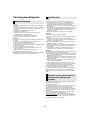 2
2
-
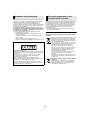 3
3
-
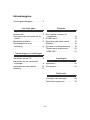 4
4
-
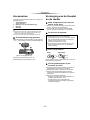 5
5
-
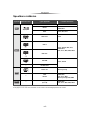 6
6
-
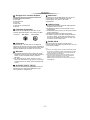 7
7
-
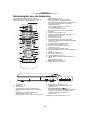 8
8
-
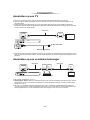 9
9
-
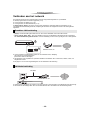 10
10
-
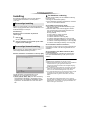 11
11
-
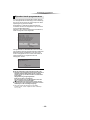 12
12
-
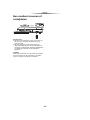 13
13
-
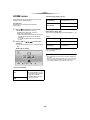 14
14
-
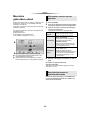 15
15
-
 16
16
-
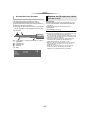 17
17
-
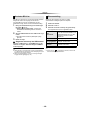 18
18
-
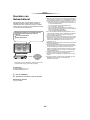 19
19
-
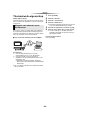 20
20
-
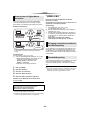 21
21
-
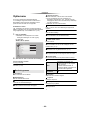 22
22
-
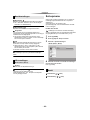 23
23
-
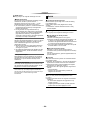 24
24
-
 25
25
-
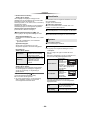 26
26
-
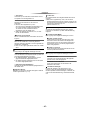 27
27
-
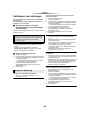 28
28
-
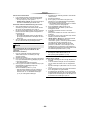 29
29
-
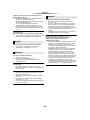 30
30
-
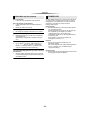 31
31
-
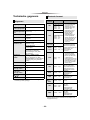 32
32
-
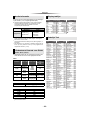 33
33
-
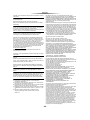 34
34
-
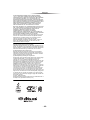 35
35
-
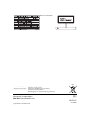 36
36
Panasonic DMP-BD81 de handleiding
- Categorie
- Dvd spelers
- Type
- de handleiding
Gerelateerde papieren
-
Panasonic DMPBDT230EG de handleiding
-
Panasonic DMPBDT360EG de handleiding
-
Panasonic DMPBD793EG de handleiding
-
Yamaha RX-V475 de handleiding
-
Panasonic DMP-BD77 de handleiding
-
Panasonic DMPBDT220EG de handleiding
-
Panasonic DMPBDT168 de handleiding
-
Panasonic DMP-BDT270 de handleiding
-
Panasonic DMPBDT380EF de handleiding
-
Panasonic DMPBDT385EG Handleiding